300 dpi или 72 dpi
Сегодня речь пойдёт о разрешении изображения для печати, превью и сайтов. Данная статья будет полезна широкому кругу читателей – от клиентов полиграфии до дизайнеров со стажем.
Итак, аббревиатура DPI – dots per inch переводится как “точки на дюйм”. Теперь перейдем к математике (кому не интересно, а зря, пропускайте этот абзац). 1 дюйм, согласно Википедии, – 2,54 см. Разрешение в 300 dpi означает, что на 2,54 см помещается 300 пикселей, а разрешение в 72 dpi – 72 пикселя на дюйм. Для примера, возьмем 42 дюймовый телевизор с разрешением 1980 х 1080 и мобильный телефон с диагональю экрана 5 дюймов с тем же разрешением. На расстоянии 35-50 см пиксели на телевизоре уже видны, а увидеть пиксели на телефоне не получится никак, потому что плотность пикселей в 8,5 раз выше из-за меньшей диагонали и достигает 300 dpi.
Для отрасли цифровой печати от А5 до А0 стандартно используется значение 300 dpi, этого достаточно, чтобы хорошо и качественно напечатать текст и изображение.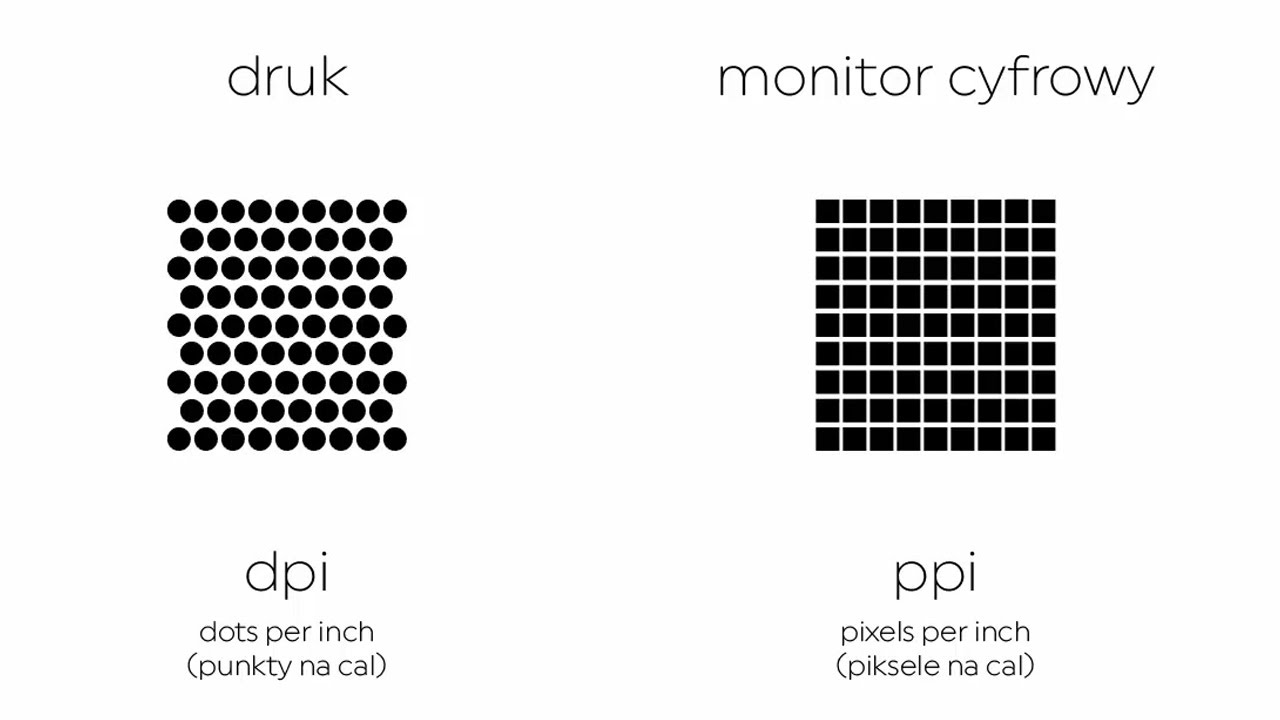
Разрешение в 72 dpi используется только для размещения изображения на веб страницах, где требуется высокая скорость загрузки. В тоже время большое изображение в 72 dpi можно преобразовать в маленькое в 300 dpi, размер изображения уменьшится более чем в 4 раза. По этой причине сложно получить хороший результат на печати из изображений, загруженных из социальных сетей или других сайтов.
Представьте, Вы нашли замечательную бесплатную фотографию в Интернете и хотите использовать её для разработки проекта на сайте и для печати плаката. Изображение огромного размера в 2500 х 1600 пикселей (841 х 594 мм в 72 dpi) будет отлично смотрится на сайте, но, преобразовав его в 300 dpi для печати, получим 211 х 135 мм (количество пикселей сохраняется – 2500 х 1600). Это означает, что напечатанное изображение на плакате А1 формата будет зернистым и размытым, как показано на изображении ниже.
Изображение в 72 dpi можно использовать в том случае, если оно напечатано на большом формате, например, А0, так как на постеры больших размеров смотрят с расстояния не ближе чем 1,5 – 2 метра. Этот эффект можно увидеть, если посмотреть на два изображения выше, которые сделаны в разных разрешениях, отойдя на 1 метр назад, а затем еще на 1 метр назад. Обратите внимание, изображения стали одинаковы.
Что такое пиксели, разрешение и как правильно изменять размер в Photoshop
Размер, разрешение и форматы … Что происходит с пикселями? Вы покупаете камеру из-за количества мегапикселей? У вас есть проблемы с размещением фотографий в Интернете? Отличается ли печать ваших фотографий низким качеством, даже если они выглядит великолепно на экране? Кажется, есть некая путаница между пикселями и байтами (размер изображения и размер файла), качеством и количеством, размером и разрешением. В этом уроке мы разберем эту крайне важную для любого фотографа информацию
Итак, давайте рассмотрим некоторые базовые понятия, чтобы сделать вашу жизнь проще, а ваш рабочий процесс стал более эффективным, и ваши изображения будут иметь нужный размер для предполагаемого использования.
Это изображение размером 750 × 500 пикселей с разрешением 72 dpi, сохраненное формат сжатый JPG, который составляет 174kb. Давайте разберемся, что все это значит.
Разрешение и размер – это одно и то же?
Одно из самых больших недопониманий исходит из концепции разрешения. Если это ваш случай, поверьте мне, что вы не одиноки.
Проблема в том, что разрешение может относиться ко многим вещам, две из которых могут стать проблемой. Далее я объясню эти две концепции разрешения, однако у них есть одна общая черта, которую мне нужно прояснить в первую очередь. Обе они имеют отношение к пикселям.
Вы, наверное, много слышали о пикселях, по крайней мере, когда покупали свою камеру. Это одна из самых понятных и «существенных» спецификаций на рынке, поэтому я начну с этого.
Что такое пиксель?Цифровая фотография не является одной неразделимой вещью. Если вы достаточно сильно приблизите ее, вы увидите, что изображение похоже на мозаику, образованную из маленьких плиточек, которые в фотографии называются пикселями.
Количество этих пикселей и способ их распределения являются двумя факторами, которые необходимо учитывать, чтобы понять, что такое разрешение.
Количество пикселейПервый вид разрешения относится к количеству пикселей, которые формируют вашу фотографию. Чтобы рассчитать это разрешение, вы просто используете ту же формулу, которую вы бы использовали для площади любого прямоугольника; умножьте длину на высоту. Например, если у вас есть фотография с 4500 пикселями на горизонтальной стороне и 3000 по вертикальной стороне, она дает вам 13 500 000. Поскольку это число очень непрактично, вы можете просто разделить его на миллион, чтобы преобразовать его в мегапиксели. Таким образом, 13 500 000/1 000 000 = 13,5 мегапикселей.
Плотность пикселей
Другое разрешение — это то, как вы распределяете имеющееся общее количество пикселей, что обычно называют плотностью пикселей.
Теперь разрешение выражается в dpi (или ppi), которое является аббревиатурой для точек (или пикселей) на дюйм, да именно на дюйм, так уж сложилось, что в метрическую систему это не перевели. Итак, если вы видите 72 dpi, это означает, что изображение будет иметь плотность 72 пикселя на дюйм; если вы видите 300 dpi – это 300 пикселей на дюйм и т. д.
Конечный размер вашего изображения зависит от выбранного вами разрешения. Если изображение имеет 4500 x 3000 пикселей, это означает, что он будет напечатан в размере 15 x 10 дюймов, если вы установите разрешение 300 dpi, но при 72 dpi оно будет 62,5 x 41,6 дюйма. Хотя размер печатного снимка меняется, вы не изменяете размер своей фотографии (файл изображения), вы просто меняете организацию существующих пикселей.
Представьте себе резиновую ленту, вы можете растянуть ее или сжать, но вы не меняете количество ленты, вы не добавляете и не разрезаете ее.
Таким образом, разрешение и размер – это не одно и то же, но они связаны между собой.
Так количество означает качество?
Из-за вышеупомянутой взаимосвязи между размером и разрешением многие думают, что мегапиксели означают качество.
Однако, помимо количества, вы также должны учитывать глубину пикселей, это то, что определяет количество тональных значений, которое содержит ваше изображение. Другими словами, это количество цветов на пиксель. Например, 2-битная глубина может хранить только черный, белый и два оттенка серого, но более распространенное значение — 8 бит. Значения растут экспоненциально, например, с 8-битной фотографией (2 до 8 = 256), у вас будет 256 оттенков зеленого, 256 тонов синего и 256 тонов красного, что означает около 16 миллионов цветов.
Это уже больше того, что глаз может отличить, что означает, что 16-бит или 32-бит будут выглядеть для нас относительно одинаково. Конечно, это означает, что ваше изображение будет тяжелее, даже если размер одинаков, потому что в каждом пикселе содержится больше информации. Именно поэтому качество и количество не обязательно идентичны.
Поэтому количество имеет значение, но и размер и глубина каждого пикселя определяют качество. Вот почему вы должны смотреть все характеристики камеры и ее сенсора, а не только количество мегапикселей. В конце концов, существует ограничение на размер, который вы можете распечатать или просмотреть, более того, это приведет только к дополнительному размеру файла (мегабайт) и не повлияет на размер изображения (мегапиксели) или качество.
Вот почему вы должны смотреть все характеристики камеры и ее сенсора, а не только количество мегапикселей. В конце концов, существует ограничение на размер, который вы можете распечатать или просмотреть, более того, это приведет только к дополнительному размеру файла (мегабайт) и не повлияет на размер изображения (мегапиксели) или качество.
Как выбрать и контролировать размер изображения и размер файла?
Прежде всего, вам нужно определиться, какая максимальная плотность вам нужна. Если вы разместите свое изображение онлайн, вы сможете отлично справиться с разрешением всего 72 dpi, но это слишком мало для печати фотографии. Если вы собираетесь печатать, вам нужно от 300 до 350 dpi.
Конечно, мы говорим обобщенно, потому что каждый монитор и каждый принтер будут иметь немного другие разрешения. Например, если вы хотите распечатать фотографию до 8 × 10 дюймов, вам нужно, чтобы изображение имело 300 точек на дюйм x 8 «= 2400 пикселей и 300 точек на дюйм x 10» = 3000 пикселей (поэтому 2400 × 3000 для печати 8 × 10 при 300 dpi).
Как изменить размер в Photoshop
Откройте меню Размера изображения и во всплывающем окне вам нужно пометить поле «resample». Если вы не активируете «resample», вы будете перераспределять пиксели, как я объяснила в начале статьи.
Вы также можете выбрать галочку «Пропорция», если вы хотите, чтобы параметры регулировались в соответствии с вашими изменениями. Таким образом, ширина изменяется при изменении высоты и наоборот.
8×10 дюймов при 300
ppi, это размер, необходимый для печати 8 × 10. Обратите внимание на размер пикселей 3000 x 2400.
750×500 пикселей при 72 ppi. Это веб-разрешение, и это точный размер всех изображений в этой статье. Размер в дюймах не имеет значения при публикации в Интернете — имеет значение только размер в пикселях.
В верхней части окна вы также увидите, как изменяется размер файла. Это несжатая версия вашего изображения, это прямая связь, о которой я говорила в первой части статьи: меньшее количество пикселей означает меньше информации.
Это несжатая версия вашего изображения, это прямая связь, о которой я говорила в первой части статьи: меньшее количество пикселей означает меньше информации.
Теперь, если вы все еще хотите изменить размер файла без изменения размера, то вы можете сделать это, когда сохраняете изображение. Перед сохранением фотографии вы можете выбрать нужный формат:
Если вы не хотите потерять какую-либо информацию, вам необходимо сохранить несжатый формат. Наиболее распространенным является TIFF.
Если вы не возражаете потерять небольшую информацию и иметь более легкий файл, перейдите в JPEG и выберите, насколько маленьким он должен быть. Очевидно, чем меньше значение вы устанавливаете, тем больше информации вы потеряете. К счастью, у него есть кнопка предварительного просмотра, чтобы вы могли видеть влияние вашего сжатия.
JPG высокое качество.
JPG низкое качество. Обратите внимание, как он пикселизирован и разбит? Если вы выберете очень низкое качество, вы рискуете ухудшить изображение слишком сильно.
Заключение
Итак, вот что означают качество, количество, размер и разрешение, и все они связаны с пикселями, поскольку те являются основными единицами, которые составляют изображение. Теперь, когда вы знаете, как сделать лучший выбор для печати, отправки и хранения ваших фотографий. Вся эта информация более подробна разложена в видеокурсе: «Секреты творческой обработки фотографий для новичка», чтобы ознакомится с описанием курса, кликните по картинке ниже.
Автор: Ana Mireles
Перевод: Татьяна Сапрыкина
Что такое ppi и dpi?
Что такое разрешение изображения и что такое разрешение печати, или что такое ppi и dpi?
Для понимания таких важных и основополагающих понятий в полиграфии как ppi и dpi нужно понимать основы компьютерной графики в целом.
Для начала следует уяснить, что ppi и dpi — это далеко не одно и то же и между собой они зависимы весьма условно.
Итак, начнём с ppi, расшифровывается как «pixels per inch», что значит «пиксели на дюйм». Так как в РФ принята метрическая система измерения то неплохо вспомнить, что 1 дюйм равен 2,54см (хотя это округлённо, в реальности — 2,5399931см). Посему, для нас фотография 10×15см с таким разрешение как 300ppi означает примерно следующее: фотография с размерами сторон 10×15см в которой на 2,54см приходится 300px. Что равно 118px на 1см (это несложно вычисляется делением 300 на 2,54 — результат может быть только целым, потому что не бывает половины пиксела).
Так как в РФ принята метрическая система измерения то неплохо вспомнить, что 1 дюйм равен 2,54см (хотя это округлённо, в реальности — 2,5399931см). Посему, для нас фотография 10×15см с таким разрешение как 300ppi означает примерно следующее: фотография с размерами сторон 10×15см в которой на 2,54см приходится 300px. Что равно 118px на 1см (это несложно вычисляется делением 300 на 2,54 — результат может быть только целым, потому что не бывает половины пиксела).
Размер данной фотографии также можно указать в пикселах, как часто делают в компьютерной графике. Умножаем величины физического размера фотографии на количество пикселей умещающихся в одном сантиметре 10смх118px=1180px и 15смх118px=1770px и получаем размеры фотографии в пикселах 1180×1770px. Как правило люди, которые слабо разбираются в компьютерной графике, составляют себе представление о качестве фотографии именно по её размерам в пикселах, что является заблуждением. Потому что изображение 100×150см с разрешением 30ppi также будет иметь размер в пикселах 1180×1770px. При печати такого изображения рассматривать его невозможно будет ближе чем с 20 метров, наверное, иначе оно перестанет быть понятным изображением, а превратиться в набор разноцветных квадратных пикселов.
При печати такого изображения рассматривать его невозможно будет ближе чем с 20 метров, наверное, иначе оно перестанет быть понятным изображением, а превратиться в набор разноцветных квадратных пикселов.
Для файла предназначенного для печати важен физический размер изображения вкупе с его разрешением. Поэтому гораздо более грамотно указывать физические размеры файла в см и его разрешение в ppi (если была бы общепринятая аббревиатура с применением см, то следовало бы использовать, конечно, её).
Размер в пикселах — это абстрактное понятие, которое может существовать только в виртуальном пространстве компьютерной графики. Для большего понимания возьмём наше изображение 10×15px разрешением 300ppi и понизим его до 30ppi. Теперь в один см помещается не 118px, а всего только 11px, хотя само изображение осталось тех же размеров.
Это говорит о том, что размер пиксела изменился по отношению к сантиметру. То есть теперь оно формируется из элементов больших по размеру, что будет сказываться на качестве графики. Соответственно чем меньше пикселы, тем больше их влезет в 1 сантиметр и значит тем детальнее будет изображение.
Соответственно чем меньше пикселы, тем больше их влезет в 1 сантиметр и значит тем детальнее будет изображение.
Существует минимальное разрешение изображения для воспроизведения на мониторе компьютера и минимальное разрешение при печати изображения. Скорее всего минимальная величина в 72ppi для монитора берёт своё начало всё в том же английском дюйме который состоит из 12 линий, которые, в свою очередь, состоят из 72 точек. Так или иначе, но в полиграфии (сейчас в основном используется только в офсете — печать газет, журналов) существует такая величина как lpi (Lines per inch — линий на дюйм), что в общем обычному смертному сулит трлько лишь сумятицу и неразбериху среди понятий ppi, lpi и dpi, которую мы сейчас и наблюдаем. Название «линия» носит условный характер и по сути тоже является аналогом точки или пикселя. Что весьма становится запутанно. Поэтому не станем вообще касаться термина lpi, так как он редко сегодня используется в цифровой полиграфии и до конца понятен ограниченному кругу людей, которые понимают процессы так называемой расетризации (основной процесс вывода на печать от которого заисит более чем 50% успеха при печати). Продолжим говорить лишь о ppi и dpi.
Продолжим говорить лишь о ppi и dpi.
Cейчас по прежнему речь идёт про ppi — разрешении цифрового изображения: итак, минимальным приемлемым разрешением для воспроизведения графики на мониторе является 72ppi. Все мониторы имеют разрешающую способность 72ppi, поэтому если вы приблизите свой нос вплотную к монитору, то вполне сможете различить пикселы изображений. При этом неважно какого размера сам монитор — 15 дюймов или 17. Это всегда будет 72px (в последнее время стали появляться мониоры и экраны с более высоким разрешением — HD, FHD, UHD… Это приводит лишь к тому, что теперь нет единого стандарта разрешения мониоров и что одинаковое изображение на разных мониторах будет выглядеть разным по размеру. В любом случае до сих пор пока всё ориентированно на 72px).
Что происходит, когда изображение имеет разрешение большее чем 72px, например, 350ppi? Вам всё равно будет транслироваться изображение с разрешением монитора в 72ppi. Понять, что изображение имеет более высокое разрешение возможно только при изменении масштаба просмотра. Увеличивая масштаб изборажения (приближая его) будут воспроизводитсья новые детали, до этого невидимые. При приближении изображения с разрешением 72px станут отчётливо видны эти пикселы и изображение распадётся на разноцветные квадратики.
Увеличивая масштаб изборажения (приближая его) будут воспроизводитсья новые детали, до этого невидимые. При приближении изображения с разрешением 72px станут отчётливо видны эти пикселы и изображение распадётся на разноцветные квадратики.
Часто можно встретить такое явление, когда изображению повышают разрешение с тех же 72ppi (например, взятого из интернета) до 300ppi и просят его напечатать в большом формате. Это свидетельствует о полном непонимании термина «разрешение» как такового. Смысла увеличивать разрешение изображению, которое изначально имело 72ppi нет никакого. Это только многократно увеличит его размер и при увеличении вместо структуры пикселей выдаст сильно размытое изображение. Детализации и качества не прибавится.
При печати фотографий минимальным разрешением считается 150ppi. Предполагается, что фотографии могут рассматриваться и вплотную. Разрешение в 150ppi при печати изображения в масштабе 1:1 не воспроизводит структуру пикселей. Однако часто можно слышать рекомендации, что чем больше будет разрешение изображения отправляемого на печать, тем будет качественее. Это глубокое заблуждение. Высокое разрешение изображения влияет только лишь на время компьютерной обработки изображения перед печатью. Для печати вполне достаточно 150ppi. Высокое разрешение в 300 и более ppi, которое изначально было у фотографии (например, снятой на широкоформатную камеру) необходимо в первую очередь для увеличения масштаба печати. Например фотографию 10×15см с разрешением 300ppi можно увеличить в два раза до 20×30см без потери качества и в четрые раза до 40×75см для печати с приемлемым качеством при условии, что фотографию не будут рассматривать в упор. В результате качество изображения зависит от изначальных настройках разрешения. В случае с фотографией — настройки камеры. В случае просто с цифровыми изображениями — настройки в программе нового файла. Если вы возьмёте фотографию с разрешением 300ppi понизите его до 72ppi, а потом вернёте прежние 300ppi, то это не вернёт прежнего качества, и детализации.
Это глубокое заблуждение. Высокое разрешение изображения влияет только лишь на время компьютерной обработки изображения перед печатью. Для печати вполне достаточно 150ppi. Высокое разрешение в 300 и более ppi, которое изначально было у фотографии (например, снятой на широкоформатную камеру) необходимо в первую очередь для увеличения масштаба печати. Например фотографию 10×15см с разрешением 300ppi можно увеличить в два раза до 20×30см без потери качества и в четрые раза до 40×75см для печати с приемлемым качеством при условии, что фотографию не будут рассматривать в упор. В результате качество изображения зависит от изначальных настройках разрешения. В случае с фотографией — настройки камеры. В случае просто с цифровыми изображениями — настройки в программе нового файла. Если вы возьмёте фотографию с разрешением 300ppi понизите его до 72ppi, а потом вернёте прежние 300ppi, то это не вернёт прежнего качества, и детализации.
На сегодняшний день существует ряд приложений, которые помогают повысить резкость изображения с низким разрешением.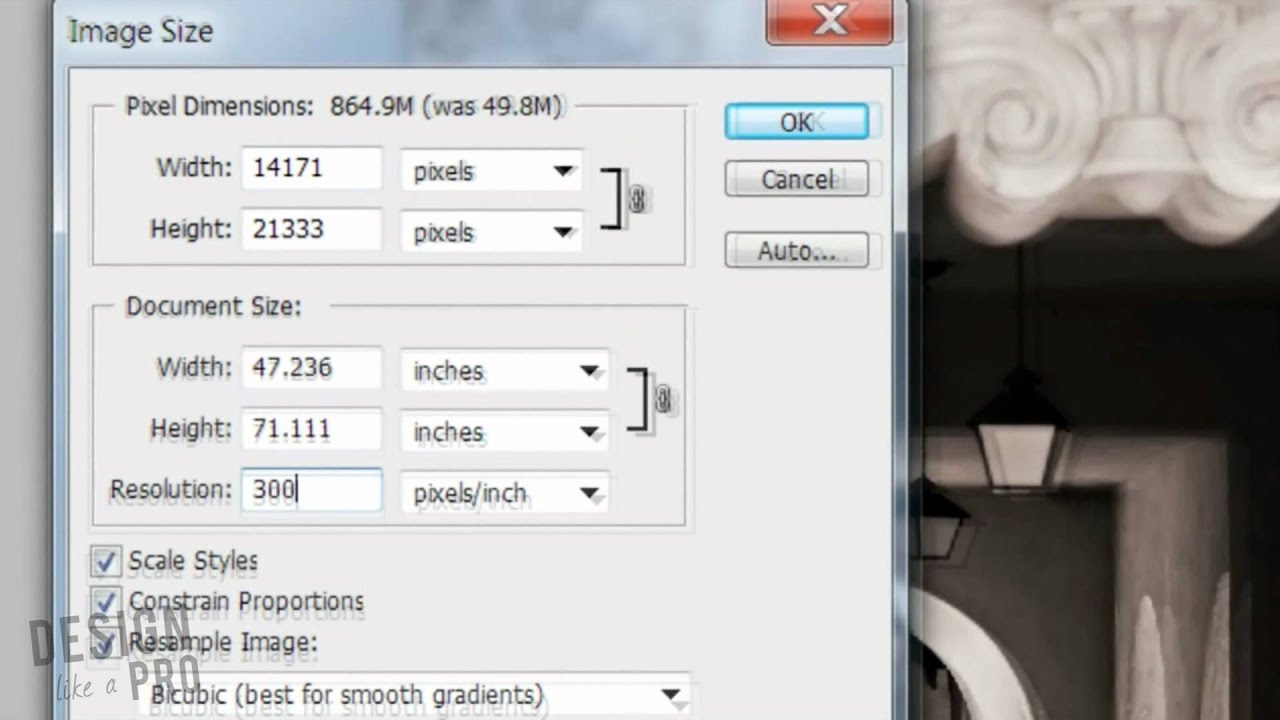 В частности, это можно сделать средствами Photoshop или с помощью самой передовой программы в этой области PhotoZoom Pro. Результаты можно получить действительно впечатляющие, но в любом случае это будет искусcтвеннное увеличение резкости, которое, на самом деле, не вернёт изображению детализации а с помощью контраста полутонов создаст такую иллюзию. Впрочем, для большинства задачь подобное в самый раз.
В частности, это можно сделать средствами Photoshop или с помощью самой передовой программы в этой области PhotoZoom Pro. Результаты можно получить действительно впечатляющие, но в любом случае это будет искусcтвеннное увеличение резкости, которое, на самом деле, не вернёт изображению детализации а с помощью контраста полутонов создаст такую иллюзию. Впрочем, для большинства задачь подобное в самый раз.
Теперь самое время рассмотреть вопрос — что же такое dpi?
dpi — расшифоровывается как «dots per inch» и переводится как «точек на дюйм». На первый взгляд понятия ppi и dpi идентичны, особенно если вспомнить, что термином пиксель обозначается минимальная точка компьютерной графики, которая в силу особенностей виртуального мира имеет форму квадрата. Кажется что оба понятия говорят об одном и том же — точках на дюйм. Но на самом деле эти понятия никак не связанны между собой. Чтобы лучше уяснить разницу между ними лучше всего запомнить, что ppi как термин из компьютерной графики — это понятие виртуального мира, а dpi — термин полиграфии, тоесть реальный мир.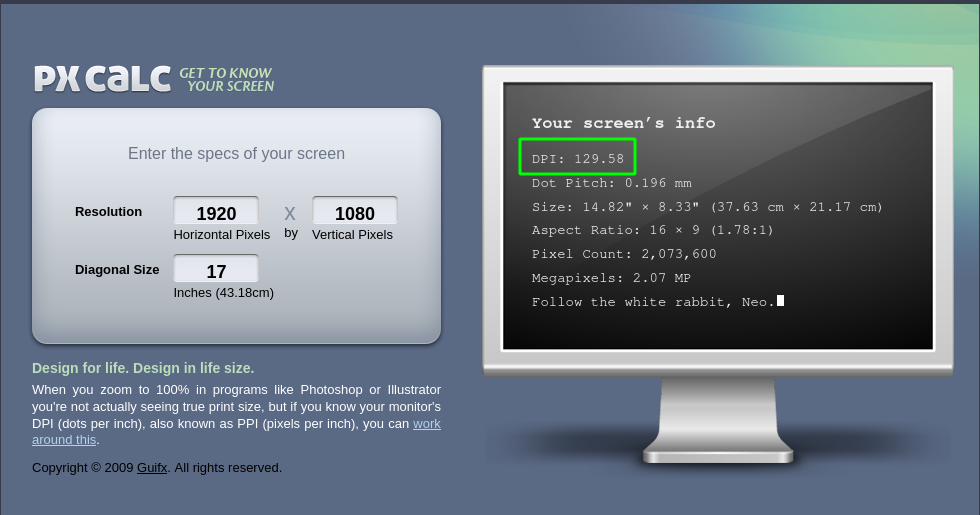 Если говорить более адекватно, то ppi — это разрешение самого цифрового изображения, а dpi — это разрешение печатающего устройства. И хотя полиграфия невозможна без графики, термины эти между собой никак не связаны.
Если говорить более адекватно, то ppi — это разрешение самого цифрового изображения, а dpi — это разрешение печатающего устройства. И хотя полиграфия невозможна без графики, термины эти между собой никак не связаны.
Попадая в программу печати (зачастую это просто драйвера от принтеров) файл проходит процедуру растрирования. И по своей сути он аналогичен пиксельному строению цифровой графики. На изображение накладывается матрица (сетка). Здесь актуален становится упомянутый выше термин lpi, но мы его касаться не будем, потому что для нас он не имеет значения, если кому интересно можно почитать неплохую статью. Затем в игру вступает тот самый dpi, который характеризует количество точек наносимых на бумагу для отрисовки одного растра. То есть в данном случае уже не важно какое было разрешение самого изображения в ppi — на dpi это уже никак не влияет. dpi можно сравнить с художественным стилем пуантолизмом в живописи, когда изображение формируется из разноцветных точек. Чем меньше созданная точка, тем их больше поместится на 1 дюйм.
Чем больше точек поместится на 1 дюйм, тем выше будет качество отпечатка.
Если, например, отпечатать с разрешением 1440dpi изображение с 40ppi в масштабе 1:1 то вы получите очень чётко отпечатанное изображение с высококачественно прорисованными пикселами, которые будет видно невооружённым глазом с расстояния 1м. Можно наоборот, отпечатать изображение высокого разрешения ppi с разрешением печати 360dpi — отпечаток будет нерезким, будет просматриваться зернистость.
Термин dpi не единственный, который характеризует качество отпечатка. Также при печати важен размер наносимой капли, её форма (чем правильнее, тем качественнее отпечаток) и др. При низком разрешении печати (360 dpi) плотность капель будет существенно ниже и размер их должен быть больше по сравнению с разрешением в 1440dpi. Это будет сказываться на детализации, точности и тонкости линий, а также насыщенности цветов. Более высокое разрешение сказывается на времени печати — требуется большее количество проходов. В широкоформатной и интерьерной печати разрешение печати задаётся как равными, так и не равными величинами. Например 360×360dpi, 360×540dpi, 540×540dpi, 540×720dpi, 540×1080, 720×720, 720×1080 и т.д. От чего так — я, признаюсь, сам не понимаю. Но как правило все придают значение только первой величине и поэтому существует 4 основных разрешения печати 360dpi, 540dpi, 720dpi, 1440dpi.
В широкоформатной и интерьерной печати разрешение печати задаётся как равными, так и не равными величинами. Например 360×360dpi, 360×540dpi, 540×540dpi, 540×720dpi, 540×1080, 720×720, 720×1080 и т.д. От чего так — я, признаюсь, сам не понимаю. Но как правило все придают значение только первой величине и поэтому существует 4 основных разрешения печати 360dpi, 540dpi, 720dpi, 1440dpi.
Сегодня часто можно встретить в конторах широкоформатной печати требования предоставлять изображения с разрешением указанным в dpi. Это в корне неверно и свидетельствует о достаточной некомпетентности работающих там полиграфистов. Также часто проводится аналогия между разрешением изображения и разрешением печати, что тоже говорит о полном непонимании предмета. Обратная крайность, когда изображение имеет высокое разрешение и заказчик заказывает печать также в высоком разрешении. Но имеет смысл печатать данное изображение в невысоком разрешении, поскольку это никак не скажется на качестве отпечатка, так как картинка представляет собой, например, простой текст на цветном фоне, которые и при минимальном разрешении будет чётким.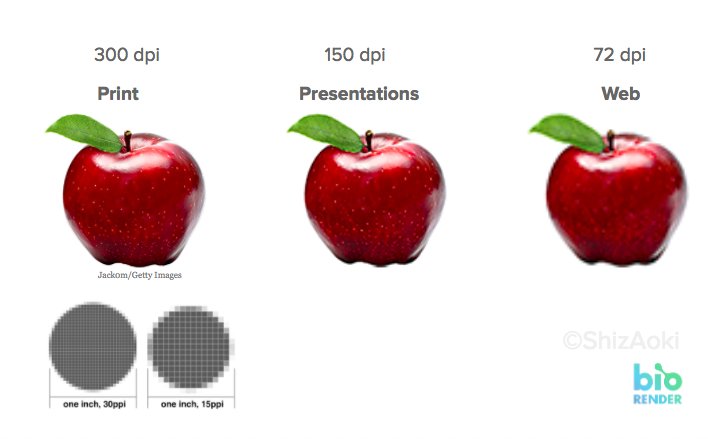
Высокое разрешение печати актуально для полутоновых изображений (фотографии, рисунки и пр.) Чем сложнее градации и цветовые переходы, тем выше должно быть разрешение и тем совершеннее должна быть процедура растрирвоания (но процедура растрирования — это целиком и полностью головная боль полиграфиста, которая не касается заказчика).
На сим я закругяюсь и желаю вам успехов в понимании столь принципильных понятий в компьютерной графике и полиграфии, как dpi и ppi.
-08/08/13- Влад Рачков
Возможно, вам будут интересны следующие страницы: Стикеры, Сувенирная печать, Магниты, Постеры
Миф о 72 PPI и разрешении экрана
Если вы какое-то время работали с компьютерами и цифровыми изображениями, особенно если вы веб-дизайнер или фотограф, публикующий свои фотографии в Интернете, вы, несомненно, слышали, что в нем указано правильное разрешение для изображений, отображаемых в Интернете, на экранах компьютеров в целом это 72 пикселей на дюйм (ppi).
Возможно, вы даже слышали, что, несмотря на то, что для изображений, отображаемых на Mac, верно разрешение 72 ppi, для ПК под управлением Windows требуется разрешение 96 ppi.
Некоторые говорят, что это «ppi» ( пикселей на дюйм), другие утверждают, что это «dpi» ( точек на дюйм), и все это очень запутанно, если бы не один маленький факт — это полная чушь! В этом уроке мы узнаем, почему просто не существует такой вещи, как стандартное веб-разрешение или разрешение экрана, и почему, если ваши изображения предназначены для Интернета, вам вообще не нужно беспокоиться о разрешении изображения!
Маленькая история …
The origin of the 72 ppi screen resolution dates all the way back to the mid 1980’s when Apple released its first Macintosh computers. These computers included a built-in 9 inch display with a screen resolution of 72 pixels per inch. Why 72 pixels per inch? It’s because the Macintosh screens were specifically designed to work in perfect harmony with Apple’s ImageWriter printers, which had a print resolution of 144 dots per inch — exactly twice the resolution of the screen.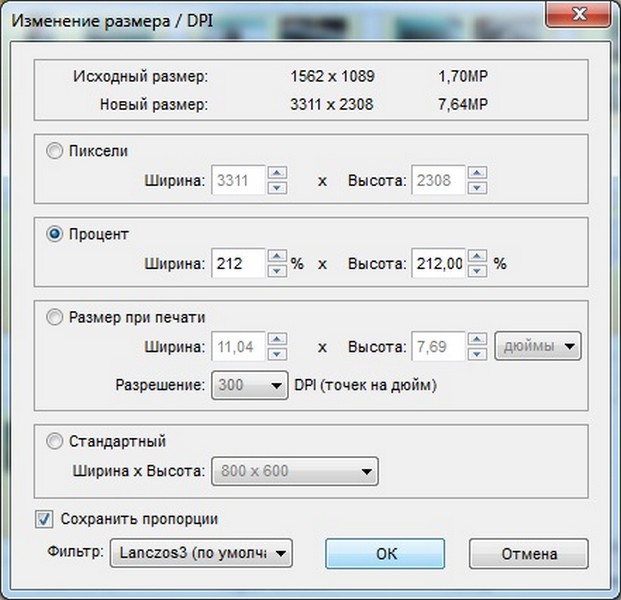 This made it easy to scale the screen display to the printed page, which meant that your text and graphics could be previewed on the screen at the exact size they would appear when printed. Later on, as Apple began making larger displays for the Macintosh, they made sure to keep the screen resolutions set to the same 72 pixels per inch so users would always see an accurate on-screen preview of the printed document (as long as they were using an ImageWriter printer).
This made it easy to scale the screen display to the printed page, which meant that your text and graphics could be previewed on the screen at the exact size they would appear when printed. Later on, as Apple began making larger displays for the Macintosh, they made sure to keep the screen resolutions set to the same 72 pixels per inch so users would always see an accurate on-screen preview of the printed document (as long as they were using an ImageWriter printer).
Но разрешение экрана 72 пикселя на дюйм было стандартом только для Apple, и оно длилось недолго. Сторонние компании, продающие мониторы для Macintosh, не придерживались стандарта, равно как и конкурирующие мониторы для ПК. Сегодня, спустя почти три десятилетия, технология значительно улучшилась, и дни экранов с разрешением всего 72 ppi давно прошли. Даже Apple, компания, которая начала все это, теперь продает свои дисплеи с гораздо более высоким разрешением. Никто не делает больше экранов 72 ppi. Никто не использует72 экрана на дюйм больше.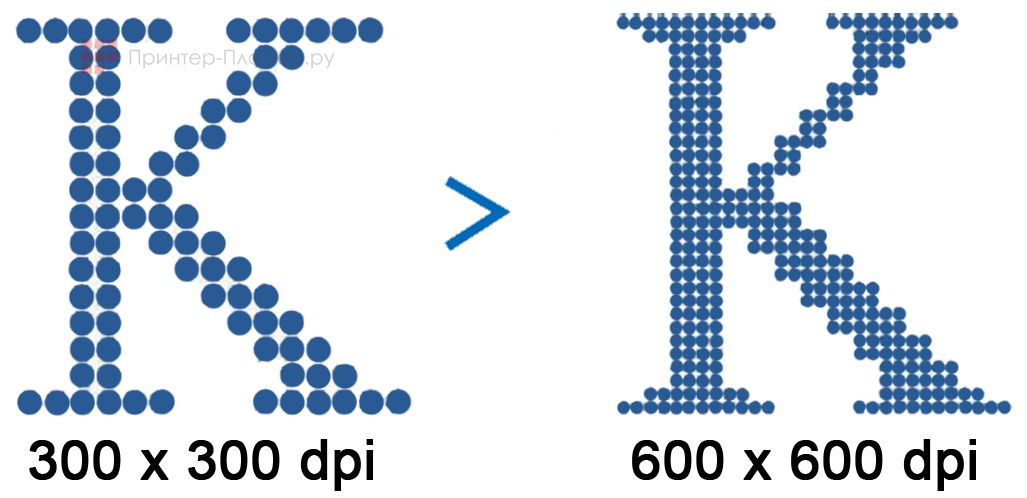 И все же, несмотря на то, что эта старая технология далеко позади, у нас все еще есть много людей, которые продолжают считать, что нам нужно установить разрешение наших изображений в 72 пикселя на дюйм в Photoshop, прежде чем загружать их в Интернет. Большинство людей считают, что причина в том, что изображения будут правильно отображаться на экране, поэтому давайте начнем с изучения простого способа доказать, что ваш компьютерный монитор, как и каждый современный компьютерный монитор, на самом деле имеет разрешение, намного превышающее 72 ppi.
И все же, несмотря на то, что эта старая технология далеко позади, у нас все еще есть много людей, которые продолжают считать, что нам нужно установить разрешение наших изображений в 72 пикселя на дюйм в Photoshop, прежде чем загружать их в Интернет. Большинство людей считают, что причина в том, что изображения будут правильно отображаться на экране, поэтому давайте начнем с изучения простого способа доказать, что ваш компьютерный монитор, как и каждый современный компьютерный монитор, на самом деле имеет разрешение, намного превышающее 72 ppi.
Испытание стандарта PPI 72
Как и у всех в наши дни, дисплей вашего компьютера (будь то автономный монитор, система «все в одном», например, iMac, или часть ноутбука) имеет разрешение экрана более 72 пикселей на дюйм, и у вас нет поверьте мне на слово. Вы можете легко проверить это самостоятельно. Все, что вам нужно, это линейка или рулетка. Теперь, когда магазин продает вам монитор компьютера, они обычно сообщают вам его размер в зависимости от его ширины по диагонали , причем некоторые распространенные размеры составляют 17 дюймов, 19 дюймов, 24 дюйма и так далее. Это хорошо, но для нашего теста нам не нужно заботиться об этом числе. То, что нам нужно выяснить, это фактическая ширинав дюймах от вашего экрана. Чтобы сделать это, просто возьмите линейку или рулетку и измерьте площадь экрана слева направо. Убедитесь, что вы измеряете только саму область экрана. Не включайте границы вокруг экрана. Нам нужна фактическая ширина экрана ( фото монитора компьютера от Shutterstock):
Это хорошо, но для нашего теста нам не нужно заботиться об этом числе. То, что нам нужно выяснить, это фактическая ширинав дюймах от вашего экрана. Чтобы сделать это, просто возьмите линейку или рулетку и измерьте площадь экрана слева направо. Убедитесь, что вы измеряете только саму область экрана. Не включайте границы вокруг экрана. Нам нужна фактическая ширина экрана ( фото монитора компьютера от Shutterstock):
Измерьте ширину вашего экрана (не включая внешнюю границу).
После того, как вы измерили ширину, вы должны убедиться, что ваш монитор настроен на собственное разрешение экрана , то есть фактическое количество пикселей, которые ваш экран может отображать слева направо и сверху вниз. Например, монитор с собственным разрешением экрана 1920 x 1080 (обычно называемый в настоящее время «full HD») содержит 1920 пикселей слева направо и 1080 пикселей сверху вниз. В настоящее время я использую монитор с собственным разрешением экрана 2560 x 1440, но мой ноутбук имеет собственное разрешение экрана 1920 x 1200, поэтому оно может варьироваться, а это значит, что вам нужно знать собственное разрешение экрана вашего конкретного монитора и убедитесь, что в настройках дисплея операционной системы установлен монитор.
Теперь, когда вы измерили фактическую ширину экрана и убедились, что ваш монитор работает с собственным разрешением экрана, чтобы выяснить, каково его фактическое разрешение экрана (в пикселях на дюйм), просто возьмите первое число из исходного разрешение экрана, которое показывает ширину экрана в пикселях и делит ее на ширину экрана в дюймах. Например, мое родное разрешение экрана составляет 2560 x 1440, поэтому я возьму это первое число, 2560, которое является шириной экрана в пикселях, и я разделю его на ширину в дюймах, которая в моем случае была 23,4 (или довольно близко, в любом случае). Используя удобный встроенный калькулятор моей операционной системы, 2560 ÷ 23,4 = 109,4, который я округлю до 109. Итак, просто из этого быстрого и простого теста яне 72 пикселей на дюйм. Ваш собственный тест с вашим экраном может дать вам результат, отличный от моего, но если вы еще не используете один из тех оригинальных компьютеров Macintosh с середины 80-х, он будет намного выше, чем 72 ppi.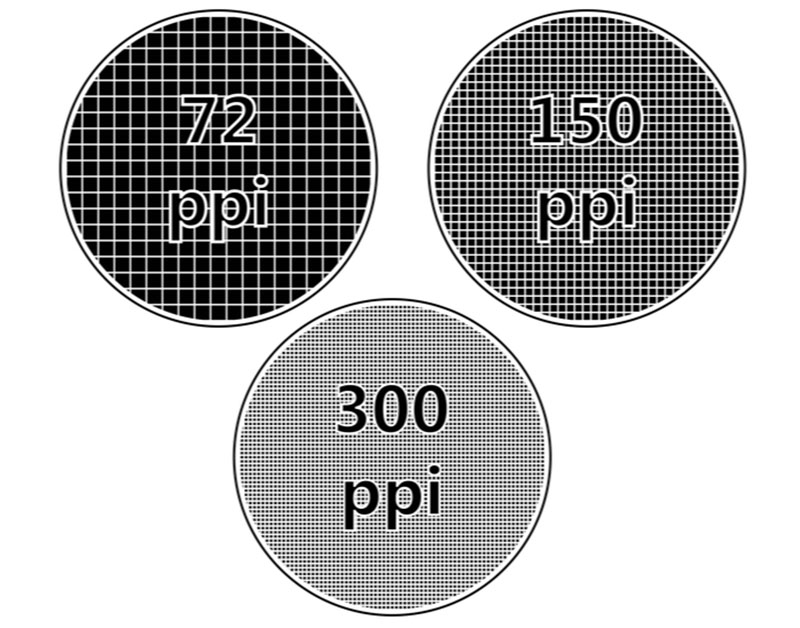
Если вам нравится, вы можете сделать то же самое с высотой экрана. Просто возьмите линейку или рулетку и измерьте фактическую высоту экрана в дюймах (еще раз избегая границы вокруг него):
Измерьте высоту экрана (не включая внешнюю границу).
Затем возьмите второе число из собственного разрешения экрана вашего экрана, которое дает вам высоту в пикселях, и разделите его на высоту в дюймах. Опять же, мое родное разрешение дисплея составляет 2560 x 1440, поэтому я возьму второе число, 1440, и разделю его на измеренную высоту экрана, которая была 13,2 дюйма. Используя мой калькулятор, 1440 ÷ 13,2 = 109,09, который снова округлю до 109. Как мы видим, вы должны получить почти такой же результат, используя либо ширину, либо высоту экрана. В моем случае они оба работали до 109 пикселей на дюйм, а не 72 пикселей на дюйм.
Для сравнения давайте проверим реальное разрешение экрана моего ноутбука. Это MacBook Pro (сделанный Apple, компанией, которая давала нам оригинальный стандарт 72 ppi много лет назад).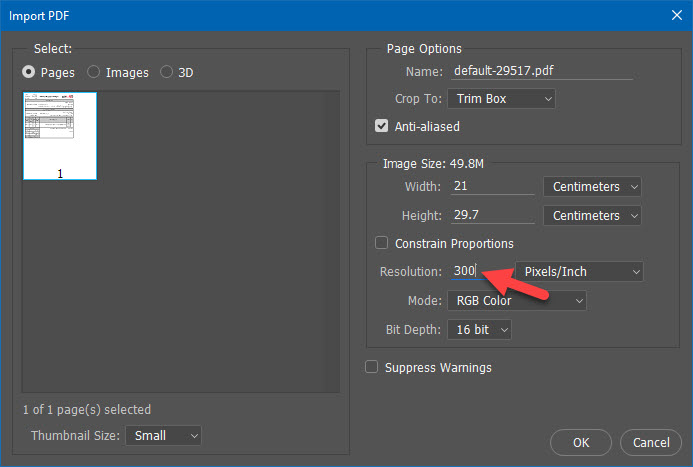 Мой MacBook Pro имеет собственное разрешение экрана 1920 x 1200, поэтому, как и раньше, я возьму это первое число, 1920, которое дает мне ширину экрана в пикселях, и я разделю его на ширину экрана. Экран в дюймах, что в данном случае составляет 14,4. Итак, 1920 ÷ 14,4 = 133,3, которые я округлю до 133 пикселей на дюйм . Это намного выше, чем 72, и даже выше, чем мой автономный монитор. Я сделаю то же самое с высотой, взяв высоту в пикселях (1200) и разделив ее на высоту в дюймах (9). 1200 ÷ 9 = 133,3, снова округленное до 133 пикселей на дюйм.
Мой MacBook Pro имеет собственное разрешение экрана 1920 x 1200, поэтому, как и раньше, я возьму это первое число, 1920, которое дает мне ширину экрана в пикселях, и я разделю его на ширину экрана. Экран в дюймах, что в данном случае составляет 14,4. Итак, 1920 ÷ 14,4 = 133,3, которые я округлю до 133 пикселей на дюйм . Это намного выше, чем 72, и даже выше, чем мой автономный монитор. Я сделаю то же самое с высотой, взяв высоту в пикселях (1200) и разделив ее на высоту в дюймах (9). 1200 ÷ 9 = 133,3, снова округленное до 133 пикселей на дюйм.
Два разных дисплея, каждый с двумя разными разрешениями экрана (109 ppi и 133 ppi), оба значительно выше, чем 72 ppi, что, по мнению многих сегодня, остается отраслевым стандартом разрешения для просмотра изображений в Интернете и на экране. Если мой экран, ваш экран и все остальные имеют разрешение выше 72 ppi, не говоря уже о том, что оба моих экрана имели очень разные разрешения, и ваш экран также может иметь разное разрешение, тогда, очевидно, не Только больше нет официального стандарта для разрешения экрана, но даже если бы он был, он больше не был бы 72 ppi. Те дни, как и оригинальные компьютеры Macintosh, для которых он был разработан, стали историей.
Те дни, как и оригинальные компьютеры Macintosh, для которых он был разработан, стали историей.
Разрешение изображения влияет на размер печати, а не на размер экрана
Если тот факт, что современные компьютерные мониторы имеют разрешение экрана выше 72 ppi, не убедил вас в том, что больше нет такой вещи, как стандарт разрешения экрана 72 ppi, вот еще один важный факт, который следует учитывать. Если вы ранее прочитали наш учебник « Разрешение изображения, размеры в пикселях и размер документа» , вы уже знаете, что разрешение изображения не имеет абсолютно никакого отношения к тому, как ваше изображение отображается на экране. На самом деле, цифровое изображение само по себе не имеет собственного разрешения вообще. Это просто пиксели. Он имеет определенное количество пикселей слева направо и определенное число сверху вниз. Ширина и высота изображения в пикселях известны как размеры в пикселях , и это все, что заботит экран компьютера.
Размер, при котором изображение появляется на вашем экране, зависит только от двух вещей — размер изображения в пикселях и разрешение экрана вашего экрана. Если вы установили на собственное разрешение экрана, как мы обсуждали ранее, изображение будет отображаться попиксельно. Другими словами, каждый пиксель на изображении будет занимать ровно один пиксель на вашем экране. Например, изображение размером 640×480 пикселей будет заполнять область экрана размером 640×480 пикселей. Баннер шириной 800 пикселей на веб-сайте будет отображаться на экране шириной 800 пикселей. Не больше, не меньше. И независимо от того, какое разрешение изображения вы устанавливаете в Photoshop, будь то 72 ppi, 300 ppi или 3000 ppi, это никак не повлияет на то, насколько большое или маленькое изображение появляется на экране.
Если вы установили на собственное разрешение экрана, как мы обсуждали ранее, изображение будет отображаться попиксельно. Другими словами, каждый пиксель на изображении будет занимать ровно один пиксель на вашем экране. Например, изображение размером 640×480 пикселей будет заполнять область экрана размером 640×480 пикселей. Баннер шириной 800 пикселей на веб-сайте будет отображаться на экране шириной 800 пикселей. Не больше, не меньше. И независимо от того, какое разрешение изображения вы устанавливаете в Photoshop, будь то 72 ppi, 300 ppi или 3000 ppi, это никак не повлияет на то, насколько большое или маленькое изображение появляется на экране.
Это потому, что разрешение изображения влияет только на одно — размер изображения при печати . Устанавливая разрешение в Photoshop, мы сообщаем принтеру , а не экрану, сколько пикселей на изображении нужно сжать в дюйм бумаги. Чем больше пикселей вы вдавливаете в каждый дюйм бумаги, тем меньше будет изображение при печати. И вообще, чем больше пикселей вы печатаете на дюйм, тем выше качество печати .
И вообще, чем больше пикселей вы печатаете на дюйм, тем выше качество печати .
Мы можем легко определить, насколько большая фотография будет напечатана на основе определенного разрешения изображения. Просто возьмите ширину фотографии в пикселях и разделите ее на разрешение вашего изображения, затем возьмите высоту фотографии в пикселях и поделите ее также на разрешение изображения. Если в качестве примера взять изображение размером 640 x 480 пикселей и установить его разрешение равным 72 ppi в Photoshop, то можно разделить ширину и высоту фотографии на ее разрешение, чтобы определить, что оно будет напечатано на бумаге примерно в 8,9 x 6,7 дюйма Если мы увеличим его разрешение в Photoshop, скажем, до 240 ppi, что является более распространенным разрешением печати, то опять же, если мы выполним подсчет, разделив ширину и высоту пикселя на 240 ppi, мы знаем, что фотография будет напечатана с размером 2,7 x 2 дюйма, что намного меньше, чем если бы мы печатали его при 72 ppi, но общее качество печати было бы намного лучше.
Чтобы увидеть, как разрешение влияет на размер печати, а не на размер экрана, вот изображение, которое я открыл в Photoshop. Этот маленький парень также пытался разобраться во всех этих вещах с разрешением 72 ppi, но, похоже, он немного обдумал это ( думая, детское фото из Shutterstock):
Разрешение изображения на самом деле не так сложно, но определенно А для усилий.
Я открою диалоговое окно «Размер изображения» в Photoshop, зайдя в меню « Изображение» в строке меню в верхней части экрана и выбрав « Размер изображения» :
Идем в Изображение> Размер изображения.
В верхней части диалогового окна «Размер изображения» находится раздел « Размеры в пикселях», в котором указывается ширина и высота изображения в пикселях. Здесь мы видим, что моя фотография имеет ширину и высоту 500 пикселей, что делает ее достойным размером для показа в Интернете. Это единственная часть диалогового окна «Размер изображения», о котором заботится экран вашего компьютера — фактические размеры изображения в пикселях:
Раздел «Размеры в пикселях» показывает нам ширину и высоту в пикселях.
Ниже размеров в пикселях находится раздел « Размер документа », который сообщает нам, насколько большим будет изображение на бумаге, если бы мы его печатали. Этот раздел посвящен исключительно размеру печати и никак не влияет на то, как изображение отображается на экране. Он также является домом для важного параметра Разрешение (причина, по которой мы все здесь!), Что имеет смысл, поскольку разрешение влияет на размер печати, а не на размер экрана. Как мы видим, Photoshop пошел дальше и установил разрешение моей фотографии на уровне 72 пикселя на дюйм (да, даже Photoshop вносит вклад в миф о 72 ppi), и прямо над параметром «Разрешение» в полях «Ширина» и «Высота» мы видно, что при разрешении 72 ppi моя фотография размером 500 x 500 пикселей будет напечатана на бумаге размером 6,944 x 6,944 дюйма (500 ÷ 72 = 6,944):
Раздел «Размер документа» показывает нам размер печати в зависимости от текущего разрешения. Это не влияет на размер экрана.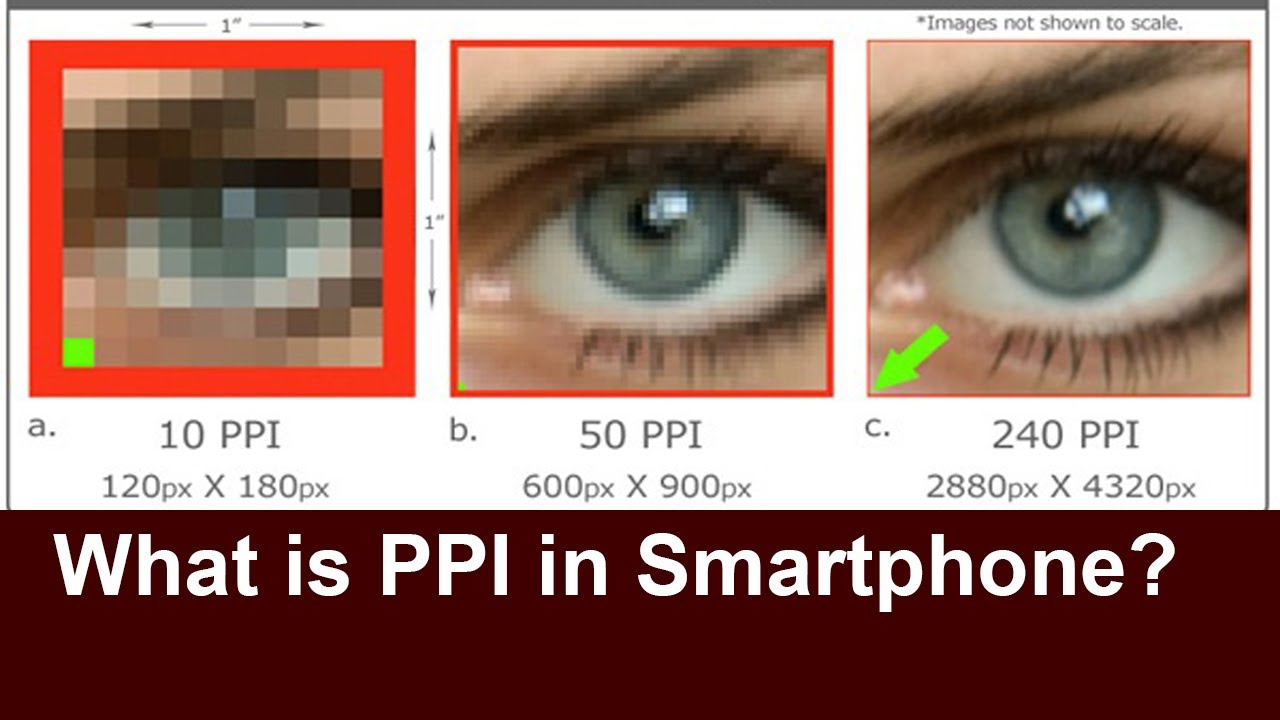
Посмотрим, что произойдет, если я увеличу разрешение изображения. Однако, прежде чем я это сделаю, я собираюсь быстро снять флажок « Resample Image» в нижней части диалогового окна, чтобы изображение сохраняло свои исходные размеры в пикселях при изменении разрешения:
Снимите флажок Resample Image.
Если флажок Resample Image не установлен, я увеличу разрешение с 72 до 240 пикселей на дюйм . В разделе «Размеры в пикселях» мы видим, что увеличение разрешения не изменило фактические размеры в пикселях. Это все еще 500 x 500 пикселей, что означает, что он все еще занимал бы область 500 x 500 пикселей на экране. Но при разрешении 240 ppi он теперь печатается на бумаге размером всего 2,083 x 2,083 дюйма (500-240 = 2,083). Изменение разрешения изменило размер отпечатка фотографии, но не более того:
Изображение теперь будет печататься меньше, но на экране останется тот же самый размер 500 x 500 пикселей.
Я снова увеличу разрешение изображения, на этот раз до чего-то безумного, например, 500 пикселей на дюйм , просто чтобы сделать математику действительно простой. Изображение 500 x 500 пикселей с разрешением 500 пикселей на дюйм распечатывается на бумаге размером 1 x 1 дюйм (500 ÷ 500 = 1). Еще раз, фактические размеры в пикселях изображения не изменились. Даже при 500 ppi мое изображение будет выглядеть не больше или меньше на экране, чем при 72 ppi, или 240 ppi, или с любым разрешением, потому что это все еще изображение 500 x 500 пикселей независимо от настройки разрешения, а его размеры в пикселях весь экран вашего компьютера заботится о:
При 500 ppi изображение будет напечатано очень маленьким, но на экране оно будет отображаться как изображение размером 500 x 500 пикселей.
И, наконец, вот сравнение изображения, которое появляется во всех трех вышеупомянутых разрешениях. Я уменьшил изображение (теперь оно составляет всего 200 x 200 пикселей), чтобы я мог разместить все три версии рядом друг с другом, но первая версия слева была сохранена с разрешением 72 ppi. Версия в середине была сохранена с разрешением 240 ppi, а справа — с 500 ppi:
Версия в середине была сохранена с разрешением 240 ppi, а справа — с 500 ppi:
Версия изображения с разрешением 72 ppi (слева), 240 ppi (в центре) и 500 ppi (справа).
Как мы видим, разрешение никак не влияет на то, как изображение выглядит на экране. Все три версии занимают пространство ровно 200 х 200 пикселей независимо от настройки разрешения. Качество каждой версии тоже точно такое же. Каждая версия будет печататься в разном размере из-за разных настроек разрешения, но это не имеет никакого значения для размера экрана или качества изображения.
Хотя сомнительно, что эта ерунда с разрешением в 72 пикселя в секунду и разрешением экрана исчезнет в ближайшее время, я надеюсь, что этот урок, по крайней мере, облегчил понимание того, почему на самом деле это чепуха. Все компьютерные мониторы в настоящее время имеют разрешение экрана выше 72 ppi, а параметр разрешения изображения в Photoshop влияет только на размер фотографии, а не на размер экрана.
Любая фотография с пиксельными размерами, достаточно маленькими для отображения в Интернете, будет слишком мала для того, чтобы кто-либо мог загрузить и распечатать версию хорошего качества с полезным размером, поэтому, учитывая все эти причины, если ваша фотография будет отображаться только на экране, будь то это в Интернете, в электронном письме или в любом другом случае, просто нет логической причины, по которой вам нужно было бы установить его разрешение в 72 ppi в Photoshop. Если вы не печатаете фотографию, вам не нужно беспокоиться о разрешении изображения. И там у нас это есть!
Подписывайтесь на нашу новостную рассылку
Будьте первым, кто узнает, когда будут добавлены новые учебники!
PPI и DPI: в чем разница?
PPI и DPI — это два важных термина, которые должен знать каждый, кто работает с изображениями. Оба определяют разрешение или четкость изображения, но каждый относится к отдельным носителям, то есть цифровой по сравнению с печатью .
PPI и DPI часто используются взаимозаменяемо, когда их не должно быть. Понимание того, как они различаются и как применять каждый из них в ваших проектах, даст вам возможность производить качественную печать, оптимизировать цифровые изображения для Интернета и, в конечном итоге, сэкономить драгоценное время. С учетом вышесказанного, давайте разберемся, что означают эти термины, и разберем различия между PPI и DPI.
Содержание статьи
В чем разница между PPI и DPI?
—
PPI описывает разрешение в пикселях цифрового изображения, тогда как DPI описывает количество точек чернил на напечатанном изображении.
Хотя PPI в значительной степени относится к экранному дисплею, он также влияет на размер отпечатка вашего дизайна и, следовательно, на качество вывода. DPI, с другой стороны, не имеет ничего общего с цифровыми технологиями и в первую очередь касается печати.
Разрешение PPI
—
Что означает PPI
PPI, или пикселей на дюйм относится как к фиксированному количеству пикселей, которое может отображать экран, так и к плотности пикселей в цифровом изображении.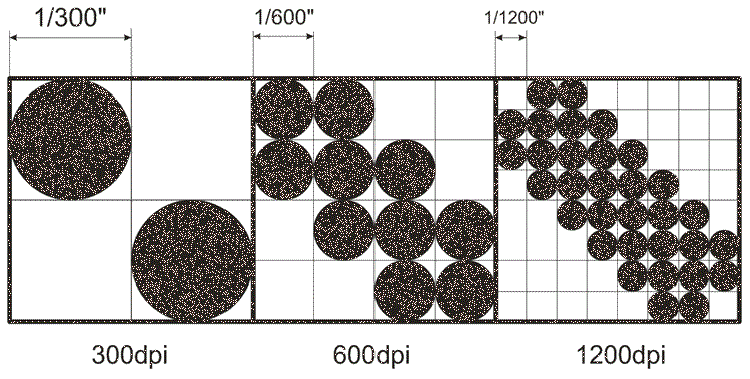 Число пикселей с другой стороны, относится к количеству пикселей по длине и ширине цифрового изображения, то есть к размерам изображения в пикселях. Пиксели или «элементы изображения», представляют собой наименьшие строительные блоки цифрового изображения. Увеличьте любое изображение на вашем, и вы увидите, что оно разбивается на цветные квадраты — это пиксели.
Число пикселей с другой стороны, относится к количеству пикселей по длине и ширине цифрового изображения, то есть к размерам изображения в пикселях. Пиксели или «элементы изображения», представляют собой наименьшие строительные блоки цифрового изображения. Увеличьте любое изображение на вашем, и вы увидите, что оно разбивается на цветные квадраты — это пиксели.
Внутри пикселей находятся подпиксели, красный, зеленый и элементы синего света, которые человеческий глаз не может видеть, потому что аддитивная обработка цвета смешивает их в один оттенок, который появляется на уровне пикселей. Вот почему PPI использует цветовую модель RGB (красный, зеленый и синий) также известную как аддитивная цветовая модель. Это не существует в печати — только в электронном отображении изображений, таких как телевизионные экраны, компьютерные мониторы и цифровая фотография.
Когда вы используете PPI?
Используйте PPI всякий раз, когда вы работаете с цифровыми изображениями.
Поскольку увеличение PPI увеличивает размер вашего файла, вы захотите использовать высокий PPI только при необходимости. Например, когда печать содержит много мелких деталей на глянцевой поверхности, лучше использовать более высокое разрешение. Печать изображения на холсте не требует такого высокого разрешения, потому что детали теряются в текстуре материала. PPI не имеет большого значения для распространения в Интернете, поскольку плотность пикселей вашего монитора фиксирована. Изображение 72 PPI и изображение 3000 PPI будут одинаковыми на вашем экране. Именно размеры в пикселях (количество пикселей слева направо, сверху вниз) будут определять размер и детализацию вашего изображения.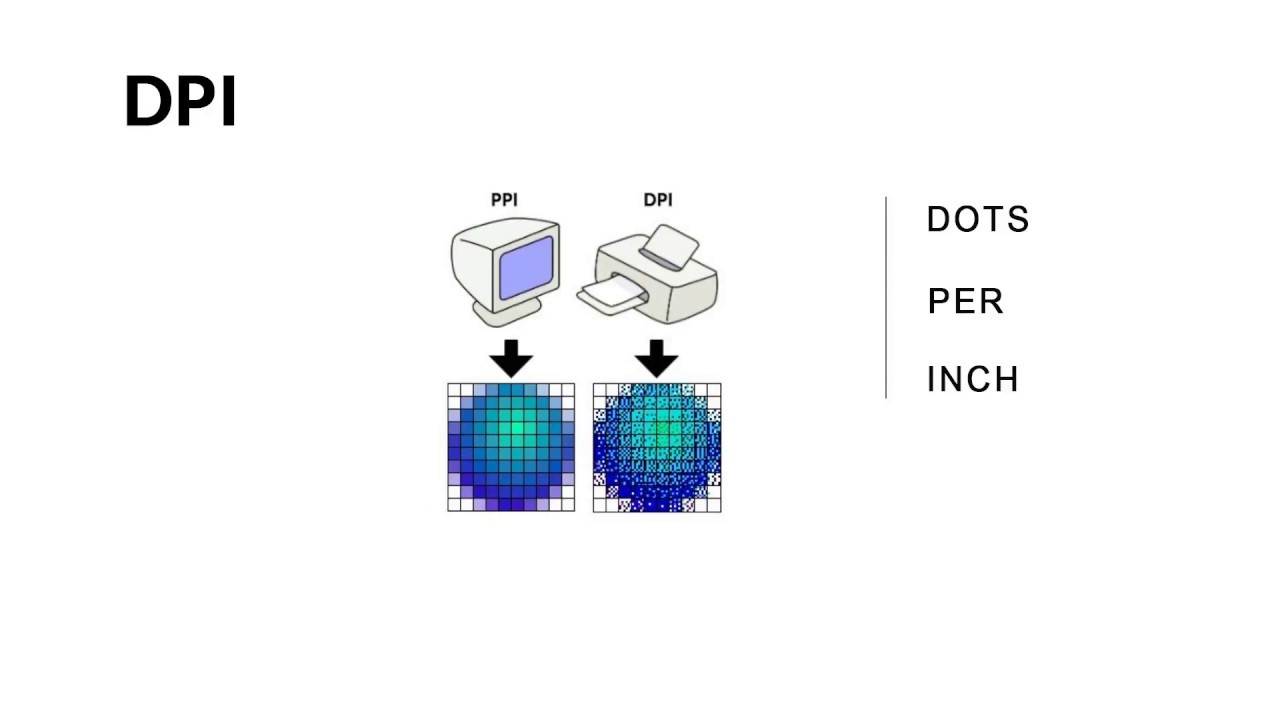
Как установить или изменить разрешение PPI
В окне «Новый документ» в Photoshop вы вначале задали разрешение в пикселях на дюймРастровые программы (программы, работающие с пиксельными носителями), такие как Photoshop, позволяют устанавливать разрешение PPI в самом начале, когда вы создаете документ. Вы найдете разрешение в списке с другими параметрами в окне «Новый документ».
Если вам нужно увеличить разрешение на уже созданном изображении, вы можете повторно сэмплировать его. Повторная выборка — это процесс изменения количества пикселей в изображении, при котором программа создает или удаляет пиксели для сохранения качества изображения.
В Photoshop вы можете сделать это, перейдя к Изображение> Размер изображения . В окне «Размер изображения» у вас будут параметры для изменения ширины, высоты и разрешения PPI вашего изображения. Установите флажок «Resample» и установите для него «Preservation Details», чтобы выбрать, как Photoshop заполняет новые пиксели.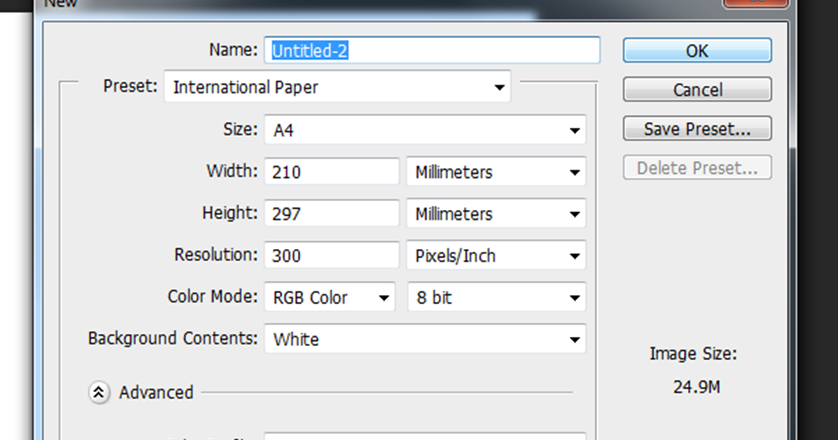
Вы можете уменьшить разрешение, если установите PPI на более низкое значение. По мере уменьшения количества пикселей размер и размеры изображения также уменьшаются. Вы увеличиваете разрешение, когда устанавливаете PPI на более высокое значение. Это позволяет печатать изображение в большем размере.
Тем не менее, лучше по возможности избегать изменения PPI для существующего изображения. Процесс пересэмплирования требует, чтобы Photoshop генерировал новые пиксели с нуля. Хотя Photoshop способен считывать окружающие пиксели и делать несколько точные предположения о том, каким должен быть цвет каждого нового пикселя, компьютеры, как известно, плохо «видят» изображения так, как это могут делать люди. Таким образом, сгенерированные компьютером пиксели могут привести к непреднамеренным результатам на вашем изображении.
DPI печать
—
Что означает DPI
DPI, или число точек на дюйм, относится к значению разрешения физического принтера. Принтеры воспроизводят изображение, выплевывая крошечные точки, а количество точек на дюйм влияет на количество деталей и общее качество печати.
Принтеры воспроизводят изображение, выплевывая крошечные точки, а количество точек на дюйм влияет на количество деталей и общее качество печати.
DPI использует цветовую модель CMYK (голубой, пурпурный, желтый и ключевой / черный) контролировать количество красного, зеленого и синего света, который отражается от белой бумаги. Это также называется субтрактивной цветовой моделью. Точки каждого цвета напечатаны узорами, что позволяет человеческому глазу воспринимать определенный цвет, созданный из этой комбинации. DPI — это измерение этой плотности. Эти точки имеют фиксированный размер, и на разрешение влияет только количество точек на дюйм.
Когда вы используете DPI?
Когда ваш дизайн будет напечатан физически, принтер будет использовать DPI. Каждая модель и стиль принтера создает свой уникальный DPI на основе своих настроек. Струйные принтеры обеспечивают разрешение от 300 до 720 DPI, а лазерные принтеры — от 600 до 2400 DPI.
Более высокое значение DPI может означать более высокое разрешение, но размеры точек зависят от принтера Не существует стандартного размера или формы точки, поэтому более высокое значение DPI не всегда означает более высокое качество печати.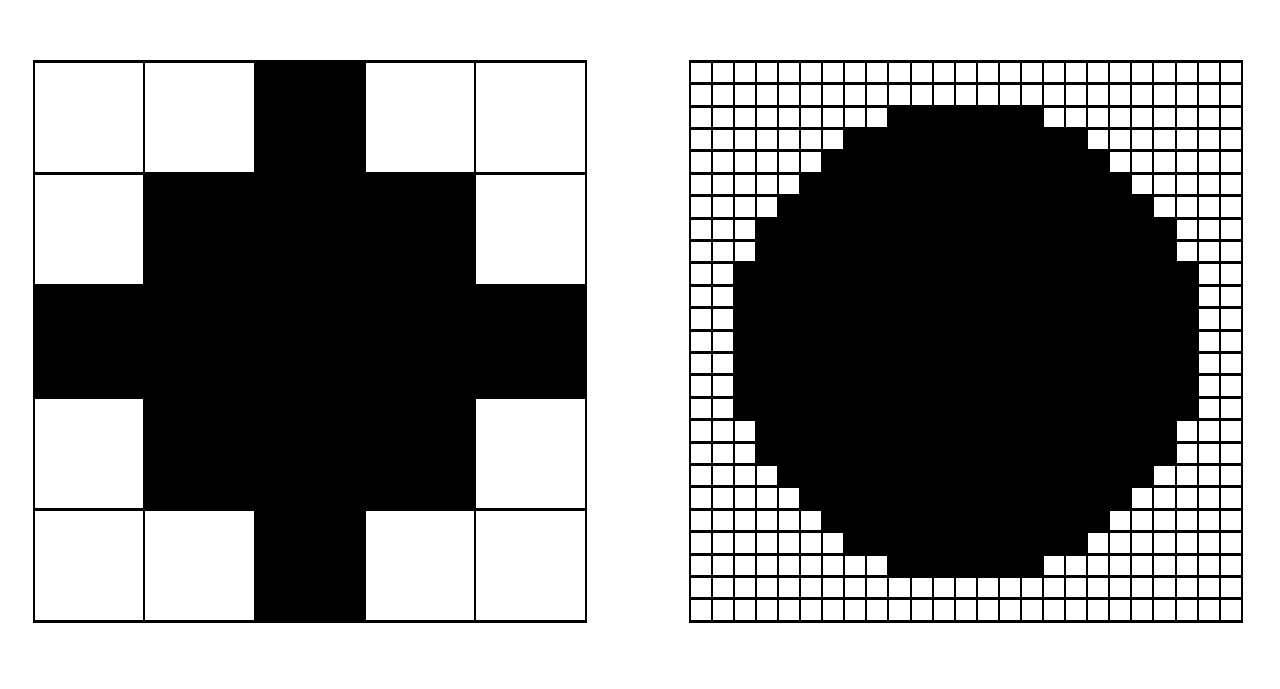 Точки одного производителя могут выглядеть так же хорошо при 1200 DPI, как точки другого производителя при 700 DPI. Книги и журналы часто используют 150 DPI для фотографического воспроизведения, а газеты часто используют 85 DPI. Обратитесь в типографию или ознакомьтесь со спецификациями принтера, чтобы найти подходящий DPI для вашего проекта.
Точки одного производителя могут выглядеть так же хорошо при 1200 DPI, как точки другого производителя при 700 DPI. Книги и журналы часто используют 150 DPI для фотографического воспроизведения, а газеты часто используют 85 DPI. Обратитесь в типографию или ознакомьтесь со спецификациями принтера, чтобы найти подходящий DPI для вашего проекта.
Разрешение изображения имеет значение
—
Знание того, как использовать PPI, позволит вам каждый раз получать высококачественные изображения. А знание навигации DPI поможет вам эффективно общаться с печатными машинами и профессионалами в полиграфической промышленности. Если вы не принтер, ваше основное внимание будет уделено PPI. Но важно понимать процесс физической печати, если ваша работа требует этого регулярно.
В конце концов, даже самый лучший дизайн может быть разрушен из-за плохого разрешения изображения. Вот почему, если вы хотите кристально чистого качества в ваших проектах, убедитесь, что вы работаете с профессиональным дизайнером.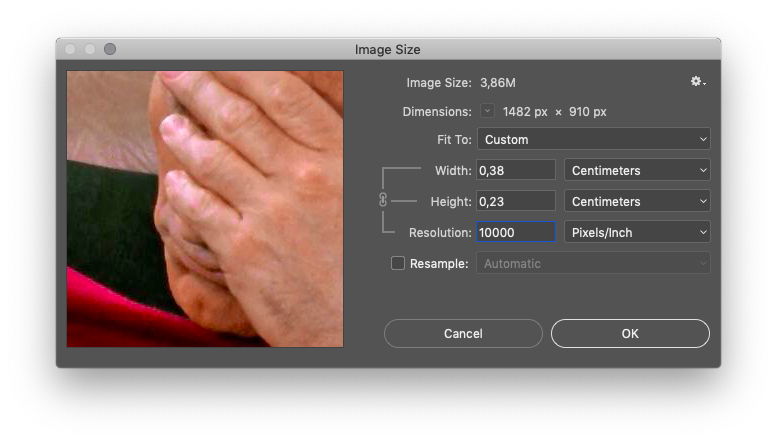
Ознакомьтесь с этой статьей об основах графического дизайна для получения дополнительных знаний о дизайне.
Хотите идеальное разрешение изображения в ваших дизайнерских проектах?
Найдите дизайнера сегодня!
Эта статья была первоначально написана Алексом Бингманом и опубликована в 2013 году. В нее были добавлены новые примеры и информация.
Сообщение PPI против DPI: в чем разница? впервые появился на 99designs.
Просмотров: 0
Что такое разрешение dpi?
Понять про разрешениеЧтобы понять, что есть разрешение, нужно сначала осознать, что человеческий глаз имеет некоторые физические ограничения. Наше зрение не способно различать детали мельче определенного размера. Конкретное значение этого «определенного размера» для каждого человека свое и при этом еще варьируется в разные дни. Но в среднем можно принять, что это значение составляет 200 точек на дюйм (или 80 точек на сантиметр).
Если изображение состоит из точек, мельче этого предела, глазу оно кажется сплошным, непрерывным. На этой особенности глаза строится вся индустрия полиграфии уже десятки лет. Каждая фотография и каждая картинка, которую вы видите в любой книге, журнале, календаре, художественной репродукции, состоит из точек краски с разрешением, обычно варьирующимся от 70 до 300 (изредка – больше) точек на дюйм.
Тимирязевский парк при луне.
Цифровые изображения, независимо от их происхождения – прямо из цифрового ли фотоаппарата или отсканированные – подчиняются одним и тем же правилам. Если разрешение при печати было слишком маленьким, то мы «видим точки». Такое бывает, например, когда вы рассматриваете фотографию плохого качества в газете.
То, что мы в конечном итоге видим – это пиксели. Это дискретные элементы, из которых составлено изображение, создаваемое оптической системой цифровой камеры или сканера на сенсоре. Пиксели – это эквивалент зерна фотопленки. Проблема возникает, когда мы пытаемся понять взаимосвязь между тем, что сфотографировано, и тем, что будет напечатано.
Эта картинка показывает диалоговое окно пункта меню Image->Size в фотошопе для фотографии «Тимирязевский парк при луне», которую вы видели чуть выше. Она была получена с помощью цифровой зеркальной камеры Canon EOS 300D.
(То, о чем говорится ниже, в равной мере относится и к сканированным изображениям. Принципы те же самые.)
Информация в верхней части этого окна говорит нам, что камера сделала снимок длиной 3000 пикселей и шириной 2040 пикселей. Размер изображения составляет 17,5 мегабайт.
Нижняя секция этого окна показывает, что текущие установки для этого изображения составляют 25,4 х 17,3 см, и что разрешение для этой картинки составляет 300 точек на дюйм. Обратите внимание, что в квадратике Resample Image внизу НЕ стоит галочка.
Начальное и конечное разрешение фотографии
Если вы попытаетесь изменить только одно из этих значений – длину, ширину или разрешение (Width, Height или Resolution), то одновременно изменятся и остальные два.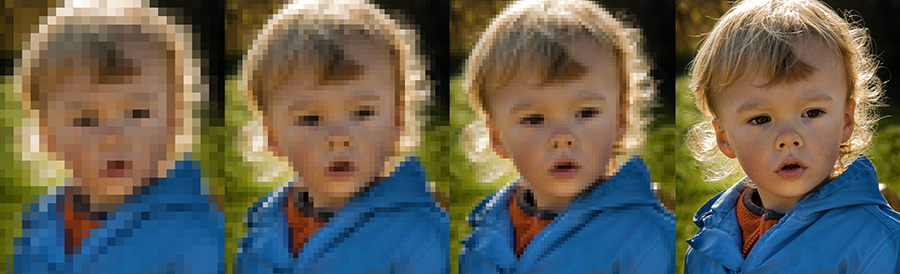 Например, вы сделали длину равным 20 сантиметрам, но при этом ширина изменилась и стала равной 13,6 сантиметрам, а разрешение стало равным 381 ppi, как видно на картинке ниже.
Например, вы сделали длину равным 20 сантиметрам, но при этом ширина изменилась и стала равной 13,6 сантиметрам, а разрешение стало равным 381 ppi, как видно на картинке ниже.
Так происходит потому, что само по себе цифровое изображение не имеет абсолютного размера в сантиметрах и не имеет разрешения. Единственная его характеристика – это количество пикселей по длине и по ширине. У него нет размеров в сантиметрах или дюймах. Очевидно, что разрешение будет меняться в зависимости от физических размеров изображения, потому что число пикселей будет распределяться на большей или меньшей площади. Разрешение меняется соответственно размерам.
Теперь предположим, вы хотите напечатать эту фотографию «очень большого» размера – скажем, 60х40 см. Но реально вам придется остановиться на размерах где-то 50х33 см, потому что разрешение изображения при этом упадет до 155 ppi. Даже этого разрешения недостаточно для высококачественной печати, как мы увидим ниже.
Бесплатные дополнительные пиксели
Вообще-то ничего совершенно бесплатного не бывает, но все-таки можно получить некоторое дополнительное разрешение, если нужно, но в рамках определенных пределов.![]() Вероятно, вы заметили, что внизу диалогового окна фотошопа есть особый квадратик внизу («чекбокс») под названием Resample Image. Если вы поставите в нем галочку, то фотошоп расцепит жесткую связь между длиной, шириной и разрешением (между значениями Width, Height и Resolution). Поставив эту галочку, вы сможете менять каждый параметр независимо.
Вероятно, вы заметили, что внизу диалогового окна фотошопа есть особый квадратик внизу («чекбокс») под названием Resample Image. Если вы поставите в нем галочку, то фотошоп расцепит жесткую связь между длиной, шириной и разрешением (между значениями Width, Height и Resolution). Поставив эту галочку, вы сможете менять каждый параметр независимо.
То есть, когда эта галочка стоит, вы можете задавать изображению любой размер и любое разрешение – какое захотите! Ну не чудо ли?
В этом примере я заказал фотошопу сделать изображение размерами 60х40 см, и чтобы при этом разрешение было 360 ppi. Но, как видно в верхней части диалогового окна, при этом размер файла увеличится до 140 Мегабайт, а изначальное изображение «весило» 17 Мегабайт.
Откуда взялось это дополнительное разрешение и все эти дополнительные биты в изображении? Они были придуманы фотошопом. Точно так же, когда при сканировании задают сканеру разрешение больше, чем его реальное оптическое разрешение, сканер сочиняет дополнительные пиксели, которые он реально не способен увидеть. И сканер, и фотошоп на основании реальных данных сочиняют дополнительные пиксели, чтобы вставить их в промежутки между «настоящими» пикселями. В этих «липовых» пикселях нет дополнительно информации.
И сканер, и фотошоп на основании реальных данных сочиняют дополнительные пиксели, чтобы вставить их в промежутки между «настоящими» пикселями. В этих «липовых» пикселях нет дополнительно информации.
«Ну хорошо», можете сказать вы, «в этих пикселях нет новой информации. На фига тогда их вставлять?»
Вообще-то, если делать это в умеренных дозах, то можно сделать изображение большего размера, чем оригинал, и при этом визуально оно будет восприниматься вполне хорошо. Обычно такие «фальшивые» пиксели вставляют, когда собираются показывать изображение с большого расстояния (например, рекламный щит или афишу), и этот эффект практически незаметен. Но если вы будете рассматривать такую картинку вблизи, то ее качество вас не порадует.
Ключевой момент здесь – умеренные дозы! Есть еще одна альтернатива фотошопу – это отдельная программа под названием Genuine Fractals. Она использует совсем другой математический алгоритм, не такой, какой использует фотошоп. Насколько я знаю их обсуждений в разных форумах, Genuine Fractals делает эту операцию намного лучше, чем фотошоп.
Но в любом случае, чем больше оригинальное изображение в пикселях (и чем лучше его качество!), тем сильнее можно растянуть картинку (или повысить ее разрешение).
Ну и наконец, иногда вам может потребоваться и уменьшить разрешение.
Если вы готовите картинку к размещению в Интернете, то вам придется задать стандартное экранное разрешение – 72 ppi. Вам нужно поставить галочку в квадратике Resample Image, вписать значение 72 ppi, а затем указать желаемую длину и ширину в пикселях (Width и Height) – чтобы картинка помещалась на экране монитора. Фотошоп выбросит лишние пиксели и создаст файл соответствующего размера.
Какое разрешение вам нужно?
Финальный вопрос: какого разрешения будет достаточно? Ответ зависит от устройства, на котором будет показано или напечатано ваше изображение. Например, картинкам на экране монитора обычно достаточно 72 ppi. Для фоторамок – еще меньше. Если файл имеет большее разрешение, чем требуется, то просто вы не увидите разницы на экране. (Изображение может выглядеть даже чуть хуже – это зависит от того, какой программой изображение выдается на экран). Но главная неприятность здесь будет в том, что файл большого размера просто будет дольше загружаться. Вот и все.
(Изображение может выглядеть даже чуть хуже – это зависит от того, какой программой изображение выдается на экран). Но главная неприятность здесь будет в том, что файл большого размера просто будет дольше загружаться. Вот и все.
Крутые принтеры в хороших лабораториях требуют другого разрешения. Например, LightJet 5000 – весьма популярный принтер мокрой печати, требует файлов с разрешением в точности 304.8 PPI. Поинтересуйтесь в своей любимой фотолаборатории, какое разрешение нужно для качественной печати на их оборудовании.
Струйные принтеры
Большинство фотолюбителей сегодня печатают свои фотографии на домашних «струйниках». Очень популярными являются принтеры семейства Epson Photo, поэтому я возьму их в качестве примера. В спецификациях этих принтеров, например, для моделей 870/1270/2000P указано, что они печатают с разрешением 1440 dpi. Это означает, что они могут поставить на одном дюйме 1440 точек.
Но!
Для печати цветных изображений они используют 6 разных цветов. Поэтому каждый пиксель изображения на самом деле будет напечатан с помощью нескольких точек разного цвета – двух, трех или даже всех шести цветов. Поэтому вашему принтеру придется напечатать больше точек, чем есть в изображении.
Поэтому каждый пиксель изображения на самом деле будет напечатан с помощью нескольких точек разного цвета – двух, трех или даже всех шести цветов. Поэтому вашему принтеру придется напечатать больше точек, чем есть в изображении.
Если вы разделите 1440 на 6, то получится 240. Вот это и есть реальное минимальное разрешение изображения, которое нужно, чтобы получить высококачественное фотореалистическое изображение на принтерах Epson, имеющих по паспорту разрешение 1440 ppi. Многие владельцы принтеров (и я в том числе 🙂 верят, что выходной файл с разрешением 360 ppi даст несколько лучшее качество, чем 240 ppi. Правда, если я делаю отпечаток большого формата (А3, например), то редко делаю разрешение больше 240 ppi – все равно большие отпечатки не рассматривают с близкого расстояния.
PPI и DPI
Обозначения PPI (Pixels per Inch) и DPI (Dots per Inch) часто используются как синонимы. Вообще-то это неверно, но в этом нет большой беды, потому что обычно мы понимаем, о чем говорим.
Чтобы быть абсолютно точным, напомню, что когда речь идет о сканерах, цифровых камерах и мониторах, правильно говорить про PPI, а характеристики принтеров и плоттеров указываются в DPI.
Теперь вы точно знаете разницу.
Заключительная мысль
Здесь говорилось о таких понятиях, которые легче ощутить, поиграв с ними в фотошопе или другом софте, нежели изучать их по печатному тексту. Так что действительно, попробуйте поиграться с размером и разрешением в фотошопе, увеличивая и уменьшая размеры картинки, оценивая на глаз получившийся результат.
И наконец, когда вы сохраняете свои файлы после изменения размеров и разрешения, всегда убедитесь, что ваш оригинальный файл с первоначальными размерами и разрешением не будет затерт. Только когда оригинал надежно сохранен в укромной папке на диске, вы можете приступать к экспериментам с изменением разрешения.
Что такое разрешение dpi. Разрешение фотографии. Качество фотографий разрешение. Разрешение фотографий dpi. Как изменить разрешение фотографии. Разрешение фотографии для печати. Разрешение фотографии онлайн. Фотографии в большом разрешении. Что такое DPI. Как настроить dpi. Разрешение 300. Какой разрешение.
Разрешение фотографий dpi. Как изменить разрешение фотографии. Разрешение фотографии для печати. Разрешение фотографии онлайн. Фотографии в большом разрешении. Что такое DPI. Как настроить dpi. Разрешение 300. Какой разрешение.
72 DPI или 300 DPI
Я отвечу, чтобы уточнить конкретные вопросы по этому вопросу.
Я собираюсь быть разборчивым, потому что я хочу, чтобы вы проанализировали свой процесс, чтобы он стал более понятным для вас.
- 1 файл Adobe Photoshop (.psd)
- 2-фотография с высоким разрешением
- 3-1000 пикселей на 1000 пикселей
- 4-Сохранено как .jpg
- 5-Upload на сайт (размер файла не является проблемой)
- 6-фотография может быть сохранена через веб-сайт и распечатана
В тот момент, когда вы сохраняете изображение в формате JPG (4), больше не имеет значения, как вы работали с вашей фотографией, Photoshop, PhotoPaint, Photoanything.
2 и 3 как-то противоречивы.
 Изображение 1000×1000 — это один мегапиксель, его размер вряд ли можно рассматривать как обои для старых мониторов; Простые обои для HD-монитора составляют около 2 Мпикс. Конечно, зависит от того, какая камера производила это изображение, например, тепловые камеры обычно имеют более низкое разрешение, и в этом случае изображение с разрешением 1 Мп может иметь высокое разрешение.
Изображение 1000×1000 — это один мегапиксель, его размер вряд ли можно рассматривать как обои для старых мониторов; Простые обои для HD-монитора составляют около 2 Мпикс. Конечно, зависит от того, какая камера производила это изображение, например, тепловые камеры обычно имеют более низкое разрешение, и в этом случае изображение с разрешением 1 Мп может иметь высокое разрешение. Загрузка на веб-сайт … Вы загружаете изображение размером 1 Мп на веб-сайт? Поэтому это изображение 1Mpx будет напечатано? Вы собираетесь напечатать изображение с низким разрешением.
«Печать: стандартное разрешение 300 точек на дюйм, иногда допустимо значение 150, но никогда не снижайте, в некоторых ситуациях вы можете подняться выше».
Это утверждение бессмысленно, поскольку разрешение печати (выраженное в ppi) зависит от расстояния просмотра, исходного разрешения, предполагаемого использования и т. Д. Рекламный щит можно просматривать со скоростью 100 мс и можно печатать, например, с разрешением 1 ppi. Баннер для магазина может быть хорошо в 25ppi, и т. Д.
Баннер для магазина может быть хорошо в 25ppi, и т. Д.
Веб-сайт 2: 72 DPI
Что ж, ссылка, с которой вы обратились, имеет это право … Для веб-сайта 72 ppi ПОЛНОСТЬЮ НЕУДАЧНО. Важно то, что у вас есть период 1000 x 1000 пикселей. Так что забудьте версию 72 ppi.
Вопрос в том:
Вы хотите контролировать, каким будет физический размер отпечатка в доме анонимного пользователя?
Тогда вы заботитесь о ppi (но в этом случае предоставление JPG не очень хорошая идея, вы должны использовать файл PDF)
Вы хотите, чтобы пользователь распечатал фотографию размером 1000 пикселей на 300 пикселей на дюйм? Хорошо. Изображение будет 3 дюйма в высоту.
И угадайте, что, изображение 72 DPI выглядит больше. Как???
Нет и нет Во второй ссылке он четко показывает на веб-странице 3 идентичные фотографии котенка.
Информация PPI, встроенная в jpg-файл, — это просто МАЛЕНЬКАЯ рекомендация для принтера пользователя, которую можно перезаписать, перезаписать, забыть, если пользователь, например, установит флажок подгонки к странице.
Если пользователь оставит в окне своего принтера какой-нибудь загадочный флажок «использовать информацию о ppi на фотографии», тогда на каждый дюйм будет использоваться меньше ppi.
Дети едят конфеты
«Дети, сколько конфет съест каждый? У меня всего 1000 конфет»
а) «Мы съедим по 300 конфет каждая», поэтому только 3 ребенка будут есть конфеты. Небольшой столик подойдет.
б) «Мы съедим по 100 конфет каждый». Таким образом, 10 детей теперь могут есть конфеты, и вам нужен большой стол для них.
3) «Дети будут есть некоторое количество конфет, в зависимости от того, сколько детей пришло на вечеринку». Затем операция зависит от того, сколько детей на самом деле вы пригласили. Если вы пригласили 20 или 50, то количество конфет будет отличаться, и размер стола для их размещения будет меняться.
72 DPI … Почему?
«72 DPI — это самое высокое разрешение, которое могут показывать мониторы, поэтому сделайте все свои изображения для Интернета 72 DPI, и это уменьшит размер файла!» Звучит знакомо? Он подходит для использования, потому что в течение многих лет нас инструктировали, просили и даже умоляли клиентов сохранять свои изображения с разрешением 72 DPI. Недавно мы читали кое-что о веб-графике, то, что мы уже должны были знать, что-то, что имеет смысл как только вы усвоите это… разрешение изображения предназначено для печати, а не для Интернета. Это взорвало наши чертовы умы.
Недавно мы читали кое-что о веб-графике, то, что мы уже должны были знать, что-то, что имеет смысл как только вы усвоите это… разрешение изображения предназначено для печати, а не для Интернета. Это взорвало наши чертовы умы.
Итак, с извинениями всем друзьям, коллегам и клиентам, которым мы распространили эту дезинформацию, вот некоторые новые надежные знания … Сохранение изображений «для Интернета» не имеет ничего общего с их сохранением с разрешением 72 DPI (или ppi, пикселей). на дюйм) разрешение. Разрешение изображения не повлияет на то, как оно отображается на вашем экране.
Вот почему.
В 1980-х годах экраны компьютеров имели разрешение 72 DPI, потому что матричные принтеры печатали с разрешением 144 DPI, поэтому то, что вы видели на экране, было примерно равно тому, что было напечатано в масштабе 2 к 1.По мере совершенствования экранов и принтеров правило 72 DPI для веб-разрешения теперь совершенно неактуально. Буквально никто больше не использует мониторы с разрешением 72 ppi. В наши дни мониторы, особенно дисплеи Retina от Apple, имеют гораздо большее разрешение, обычно 227 точек на дюйм. Некоторые смартфоны даже отображают разрешение до 500 точек на дюйм. Таким образом, компьютерный монитор, на который вы сейчас смотрите, если он не был сделан до вашего настоящего рождения, имеет разрешение намного выше 72 точек на дюйм. Итак, идея о том, что вы должны установить разрешение своих изображений на 72 DPI в наши дни, просто глупая и совершенно ненужная.Кто тебе когда-либо сказал это сделать, тот идиот!
В наши дни мониторы, особенно дисплеи Retina от Apple, имеют гораздо большее разрешение, обычно 227 точек на дюйм. Некоторые смартфоны даже отображают разрешение до 500 точек на дюйм. Таким образом, компьютерный монитор, на который вы сейчас смотрите, если он не был сделан до вашего настоящего рождения, имеет разрешение намного выше 72 точек на дюйм. Итак, идея о том, что вы должны установить разрешение своих изображений на 72 DPI в наши дни, просто глупая и совершенно ненужная.Кто тебе когда-либо сказал это сделать, тот идиот!
Поднимите руку, если вы все эти годы использовали функцию Photoshop «Сохранить для Интернета», думая, что она снижает разрешение до 72 точек на дюйм. Ничего страшного, мы тоже были.
И хотя вы не причинили никакого вреда, вы, вероятно, не знали, что именно делает «сохранение для Интернета» и что делает изображение оптимизированным для Интернета.
Существует большая разница между разрешением, необходимым для ПЕЧАТИ изображения, и разрешением, необходимым для правильного отображения изображения на экране. Разрешение изображения предназначено для ПЕЧАТИ, сообщая принтеру, сколько точек на дюйм должны коснуться чернила. Цифровое изображение просто состоит из пикселей, занимающих определенное пространство на экране, например, 800 пикселей в ширину и 600 пикселей в высоту. Изображение будет отображаться на экране в любых пикселях, на которые оно установлено.
Разрешение изображения предназначено для ПЕЧАТИ, сообщая принтеру, сколько точек на дюйм должны коснуться чернила. Цифровое изображение просто состоит из пикселей, занимающих определенное пространство на экране, например, 800 пикселей в ширину и 600 пикселей в высоту. Изображение будет отображаться на экране в любых пикселях, на которые оно установлено.
Вместо того, чтобы беспокоиться об изменении разрешения изображения, вы должны вместо этого сосредоточиться на качестве сжатия изображения и общих размерах, чтобы получить изображение, которое выглядит хорошо, но с минимально возможным размером файла.
Вот несколько советов:
- Если вы не загружаете изображение для огромного слайдера или фонового изображения, оставляйте изображения шириной менее 1000 пикселей.
- Понижение качества сжатия изображения не будет заметно, пока вы не приблизитесь к 50%. Сохранение изображений на уровне 60-70% не только уменьшит размер файла, но и сохранит четкость изображения в Интернете.

- Если ваши файлы изображений имеют размер несколько МБ, они слишком велики. Стремитесь к чему-то меньшему, на самом деле нет никаких причин, по которым большинство изображений не может быть меньше 200 КБ.
В игре в SEO быстро загружаемый сайт — это не проблема, и если ваш сайт особенно загружен изображениями, вам стоит потратить время на корректировку изображений, уменьшив их общий размер файлов.
Если вы хотите, чтобы мы взглянули на ваш веб-сайт и обсудили ваши текущие изображения или общую скорость работы сайта, заполните нашу форму «Начать работу» сегодня.
Что такое разрешение изображения? | M13 Графика
ИНСТРУКЦИИ ДЛЯ ПРАВИЛЬНОГО РАЗРЕШЕНИЯ
Все файлы должны иметь минимальное разрешение 300 dpi (точек на дюйм).Изображения с разрешением менее 300 dpi будут плохо воспроизводиться при печати (изображение будет нечетким и / или пиксельным). Если вы взяли свои изображения с веб-сайта в Интернете, существует 90% -ная вероятность, что они не будут иметь достаточно высокое разрешение для печати (если только изображения не получены из фотобанка и не имеют высокого разрешения).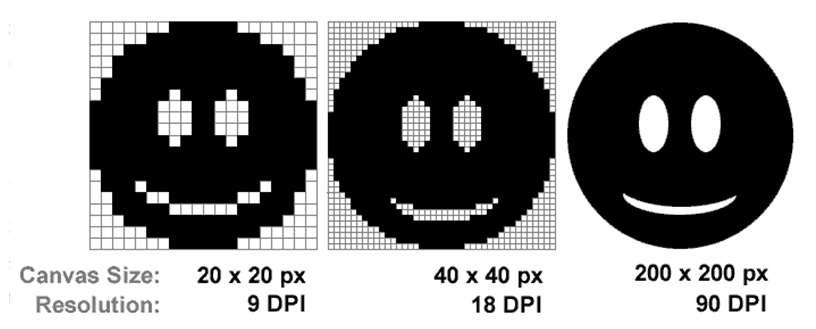
В Интернете изображения отображаются с разрешением 72 точки на дюйм, поэтому изображения быстро появляются при подключении к Интернету, но ни при каких обстоятельствах их нельзя использовать для печати.Если вы отправляете на печать файлы с низким разрешением, качество печати вас не устроит.
Ниже приведены примеры файла с низким разрешением (72 точки на дюйм) и файла с высоким разрешением (300 точек на дюйм). Просмотрите эти примеры, чтобы убедиться, что вы отправляете файлы правильным образом и получаете максимально возможное качество.
ПРИМЕР ФАЙЛА НИЗКОГО РАЗРЕШЕНИЯ
Просмотрите приведенный выше пример. Это пример открытки или флаера размером 4 на 6 дюймов с низким разрешением (72 точки на дюйм).Обратите внимание, что весь текст и графика выглядят размытыми, нечеткими и пиксельными. Нет никакого процесса печати, который бы улучшил внешний вид. Ваш отпечаток будет таким же плохим, как и на вашем экране. Чтобы увидеть пример файла с высоким разрешением (300 точек на дюйм), обратитесь к последнему примеру на этой странице.
НИЗКОЕ РАЗРЕШЕНИЕ, ПРОДУВКА ДО 300 dpi
Просмотрите приведенный выше пример. Это пример открытки или флаера размером 4 x 6 дюймов с низким разрешением (72 точки на дюйм), который был увеличен или изменен на высокое разрешение (300 точек на дюйм).Обратите внимание, что весь текст и графика по-прежнему выглядят размытыми, нечеткими и пиксельными. Не верьте всему, что вы видите по телевизору! Невозможно увеличить или «улучшить» разрешение изображения. Единственный способ исправить это — изменить дизайн файла от начала до конца с разрешением 300 dpi. Чтобы увидеть пример файла с высоким разрешением (300 точек на дюйм), обратитесь к последнему примеру на этой странице.
ВЫСОКОЕ РАЗРЕШЕНИЕ 300 dpi (это правильный способ)
Просмотрите приведенный выше пример. Это пример открытки или флаера размером 4 на 6 дюймов с высоким разрешением (300 точек на дюйм).Обратите внимание, что весь текст четкий и четкий. Соблюдая эти стандарты и внимательно следя за тем, как вы создаете свой дизайн, вы будете очень довольны конечными результатами.
Разница между 72 dpi и 300 dpi
Разница между 72 dpi и 300 dpi
Джеффшер, 17 октября 2010 г., 23:21
Все пытались распечатать изображение из Интернета, но замечали, что на бумаге оно выглядит ужасно.экран. Угадай, что? Это не ваш принтер, а, скорее всего, файл, потому что ваш файл имеет неправильное dpi / ppi (количество точек на дюйм или пикселей на дюйм). Вот небольшой урок для начинающих по печати от The Photo Ninja.
Хорошо, попробуй следовать за мной, я все буду до боли простым. На мониторе вашего компьютера изображения отображаются с веб-разрешением 72 точки на дюйм (то есть 72 точки на дюйм). Обычное разрешение печати фотографий составляет 300 точек на дюйм (то есть 300 точек на дюйм).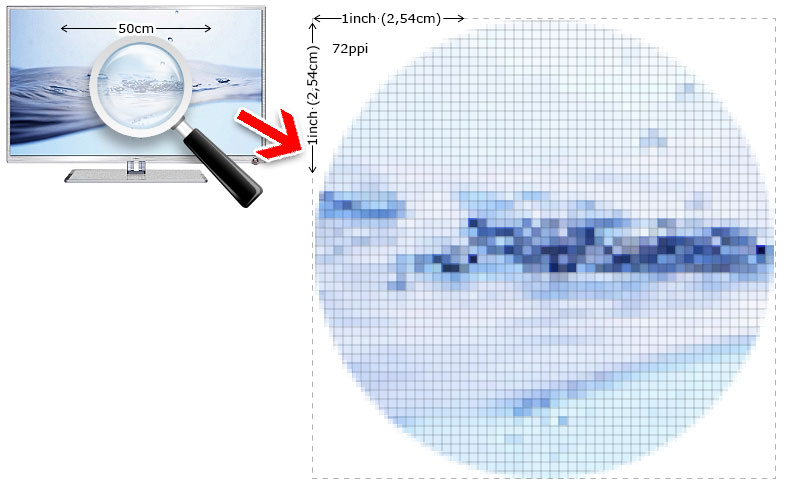
Что это значит?
По сути, вы не можете распечатать изображения из Интернета и ожидать, что они будут выглядеть так, как вы видите на экране.Скорее всего, вы получите пиксельное изображение (см. Прикрепленный образец @ 72 dpi).
Как решить эту проблему?
Всегда используйте оригинальные файлы, снятые камерой. У них должны быть файлы большого размера, поскольку они не были сжаты для Интернета. Также не крадите файлы фотографий, авторские права на которые вам не принадлежат, и вы не будете сталкиваться с этой проблемой так часто.
Как узнать, какое разрешение у файла, чтобы убедиться, что он печатается правильно?
На ПК: Щелкните изображение правой кнопкой мыши и выберите «Свойства», затем на верхних вкладках выберите «Сводка», она должна отображаться здесь, если нет, нажмите «Дополнительно», которая должна быть на этой вкладке сводной информации.
На Mac: удерживайте Apple + i (или command + i). Это должно вызвать информационное окно.
Это должно вызвать информационное окно.
Etc: Редакторы изображений, такие как Photoshop Element или Paint, могут сказать вам dpi файла. Щелкните Информация об изображении.
300 dpi, 72 dpi, что такое dpi и как оно работает? Узнай правду …
Для проекта клиент или начальник попросили вас предоставить изображения с разрешением 300 или 72 точек на дюйм, и вы не знаете, о чем он или она имеет в виду? Не волнуйтесь, вы не первый и точно не последний! Итак, вы очень хотите узнать правду о DPI и также хотите иметь возможность легко конвертировать файл изображения в любой формат DPI? Поздравляю! Вы попали в нужное место.
Каждый день клиенты просят нас доставить фотографии с разрешением 72 DPI для их веб-сайтов ИЛИ фотографии 300/400 DPI, чтобы они могли использовать их для печати каталога своей продукции…
Каждый раз, когда возникает такая ситуация, мне это смешно; прекрасно понимая, что эта просьба чаще всего абсурдна. Исходя из своего опыта, в большинстве случаев я пытался объяснить DPI кому-то, кто искренне верит, что его взгляды по этому поводу правильные, мы не могли прийти к соглашению и решаем согласиться, но не соглашаться. Итак, я закрыл рот.Я не противоречу заказчику и делаю то, что ему говорят.
Исходя из своего опыта, в большинстве случаев я пытался объяснить DPI кому-то, кто искренне верит, что его взгляды по этому поводу правильные, мы не могли прийти к соглашению и решаем согласиться, но не соглашаться. Итак, я закрыл рот.Я не противоречу заказчику и делаю то, что ему говорят.
НО, если вы находитесь здесь прямо сейчас, в этом блоге, это потому, что ВАМ достаточно любопытен DPI и вы хотите знать о нем все. Я объясню все это с помощью моего хорошего друга, знаменитой Моны Лизы Леонардо да Винчи: p
Вы не хотите разбираться во всем этом и предпочитаете, чтобы мы поменяли для вас ваш DPI за 1 доллар за фото? Просто отправьте нам свои фотографии по электронной почте, Dropbox или WeTransfer по адресу [email protected]
Простое введение в DPI
Прежде чем мы перейдем к техническим аспектам, обратите внимание, что DPI относится только к изображениям, фотографиям и визуальным файлам, предназначенным для печати или отображения на экране.
Также есть стандарты с DPI:
- 72 для экранов компьютеров
- 300 для печати хорошего качества
- 400 для высококачественной печати
Если, скажем, у вас есть фотография в формате png или jpg, индикация DPI будет только в точном скрытом поле. Таким образом, если, например, у вас есть два абсолютно одинаковых изображения jpg, но с двумя разными форматами DPI, их размеры в октетах будут почти идентичными. Почему они не идентичны? потому что поле DPI в заголовке файла другое.Вот пример с тремя разными форматами одного и того же изображения, которое я только что создал:
Итак, если вы правильно поняли, число DPI, указанное в заголовке файла, на самом деле не влияет на саму фотографию. Фотография по-прежнему останется той же фотографией, независимо от того, составляет ли DPI 50, 100, 200 или что-то еще в этом отношении. Таким образом, нет смысла доставлять клиенту одну и ту же фотографию в двух разных форматах DPI, как упоминалось выше. Это станет важным только позже, когда DPI будет использоваться логически, что мы и увидим вместе.
Это станет важным только позже, когда DPI будет использоваться логически, что мы и увидим вместе.
Если программное обеспечение, которое вы используете, показывает «страницу» на вашем экране; Я имею в виду физическое представление печатной страницы (например, Word или Adobe Illustrator), вам не придется иметь дело с DPI в процессе создания текстового документа. Однако когда вам нужно будет распечатать документ, вам придется с этим справиться.
Ну, я думаю, что уже сбиваю вас с толку 🙂 Итак, давайте перейдем к техническим объяснениям …
Технически, что такое DPI?
DPI расшифровывается как «Dots per Inch».Это количество точек (или пикселей), которые отображаются на одном дюйме интерфейса
. Допустим, у нас есть экран компьютера шириной 1280 пикселей. Это означает, что на этом экране может отображаться максимум 1280 точек разных цветов (по ширине). Если, например, размер экрана 21 дюйм, это означает, что на одном дюйме мы можем разместить примерно 61 цветовую точку на одном дюйме экрана (1280, разделенное на 21), так что: 61 DPI.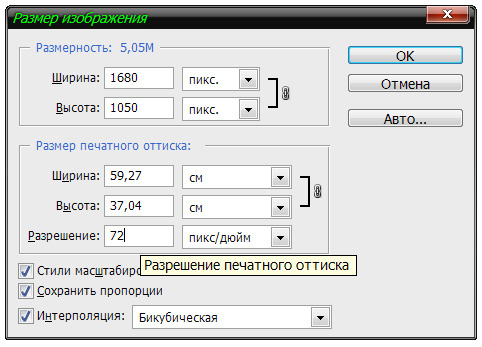
Допустим, у вас есть светодиодный экран для отображения сообщений, как это чуть ниже:
Если мы хотим показать на нем простое изображение, у нас будет 68 цветных точек по ширине, скажем: 30 дюймов.Таким образом, мы имеем разрешение 2,26 DPI.
Если мы говорим о бумаге для печати, и принтер может печатать на листе шириной 8,5 дюймов с 2550 цветными точками по ширине, мы будем в области 300 точек на дюйм (2550 / 8,5).
Если это iPhone с дисплеем Retina или без него, вот как он выглядит визуально:
Очевидно, что два экрана не имеют одинакового количества отображаемых пикселей на дюйм (точек на дюйм).
Как видите, эти «точки на дюйм» на самом деле не влияют на саму фотографию, а скорее влияют на используемое устройство визуализации.
А как насчет самого изображения? На нем цветные точки, и все! Давайте внимательнее посмотрим на Мону Лизу:
.
Как видите, изображение состоит из нескольких цветных точек.Это пиксели. Когда мы говорим, что фотография должна иметь ширину 2000 пикселей, это все равно, что сказать, что ширина фотографии должна состоять из 2000 точек разных цветов.
Когда пришло время визуализировать фотографию на экране или на бумаге, можно сопоставить каждый пиксель фотографии с пикселем экрана (или цветной точкой для печати / печати) в соотношении 1: 1 для расчета максимального размера визуализации. .
Итак, если мы попытаемся посмотреть фотографию размером 2000 пикселей на экране с разрешением 72 DPI, и если мы поместим только один пиксель фотографии на один пиксель экрана, в итоге у нас будет 2000 пикселей экрана, 72 пикселей на дюйм и, следовательно, размер экрана 27.7 дюймов в ширину. Это максимальная ширина, на которой мы можем просматривать фото без потери визуального качества.
Давайте теперь представим, что у нас экран вдвое больше… Тогда каждый пиксель фотографии будет занимать 2 пикселя экрана. Таким образом, мы могли легко различать квадратные углы вместо круглых (как мы видим на фото выше).
И наоборот, если у вас экран вдвое меньше, каждый пиксель экрана будет отображать один пиксель из двух фотографий. Тогда фотография будет такой четкой и красивой, какой она должна быть.
Итак, если DPI не имеет значения для того, что я делаю, почему люди просят меня доставлять фотографии в определенных форматах DPI?
Вот на этот раз простой ответ: потому что люди, которые просили об этом, на самом деле не понимают DPI 🙂
Вот как число точек на дюйм, указанное для фотографии, что-то изменит для человека, сделавшего заказ на указанное разрешение.
Чтобы облегчить визуализацию, откройте Adobe Illustrator и убедитесь, что у вас установлен этот вид: 8.5 х 11 дюймов.
Перетащите в него фотографию и посмотрим, что получится. В этом примере я перетащил в свой иллюстратор две фотографии: одну из 72; другой — 100 точек на дюйм. Две фотографии имеют ширину 500 пикселей
Как видите, две фотографии не имеют одинаковых размеров в документе (который, как мы помним, представляет собой лист 8,5 x 11). Одно фото меньше; другой больше. И тем не менее, эти два изображения имеют ширину 500 пикселей и одинаковый размер (468 КБ). ЕДИНСТВЕННОЕ отличие состоит в том, что я вошел в заголовки файлов каждого изображения и написал «72 DPI» для одного из них и «100 DPI» для другого.
Если вы посмотрите на строку меню над изображением, Illustrator посчитает, что меньшее изображение имеет ширину 5 дюймов. 500 пикселей на 5 дюймов ширины = 100 пикселей на дюйм (и, следовательно, 100 точек на дюйм)
Illustrator считает другое изображение шириной 6,94444 дюйма. Итак, мы говорим здесь о 500 пикселей на 6,94 дюйма ширины = 72 пикселя на дюйм (так: 72 DPI).
Таким образом, это практически единственное использование DPI, указанного в заголовке файла JPG или PNG. Он используется программным обеспечением; чтобы он мог решить, с каким качеством визуализировать изображение на бумаге.Это скучная правда, стоящая за DPI!
Но давайте не будем забывать, что программное обеспечение — это НЕ принтер! Если принтер может напечатать 300 цветных точек на одном дюйме бумаги, а программное обеспечение дает ему только 100, качество печати наверняка будет невысоким.
Решение здесь — вставить изображение с максимально возможным разрешением в Illustrator. А затем рассчитайте в соответствии со спецификациями принтера. Может ли он печатать 300 точек на дюйм? Если это так, и мы хотим использовать весь лист бумаги шириной 8,5 дюймов, нам понадобится фотография, по крайней мере, 8.5 x 300 = 2500 пикселей в ширину. Это оно. Неважно, сколько DPI указано в заголовке файла фотографии. Если вы импортируете изображение шириной менее 2500 пикселей, вы автоматически потеряете качество печати.
То же самое, когда вы хотите распечатать фотографии на плакатах или альбомах. Если вы хотите, чтобы ваш плакат имел ширину 24 дюйма, вам необходимо отправить в полиграфическую компанию изображение размером не менее 24 дюймов x 300 точек на дюйм = 7200 пикселей.
Я повторяю то, что часто говорю: не имеет значения, вводите ли вы число в поле DPI заголовка файла фотографии.
Вы не хотите разбираться во всем этом и предпочитаете, чтобы мы поменяли для вас ваш DPI за 1 доллар за фото? Просто отправьте нам свои фотографии по электронной почте, Dropbox или WeTransfer по адресу [email protected]
Мой клиент / начальник все еще хочет, чтобы его фотографии были в точном формате DPI … Как правильно ввести номер в поле DPI фотографии?
Но … как я часто делаю … Если вы не хотите вступать в большие дебаты со своим начальником или клиентом и объяснять все это, вы все равно можете довольно легко изменить формат / число DPI.
Если вам нужно обработать только одну фотографию, вы можете изменить эту информацию с помощью Photoshop. Вы также можете создать скрипт Photoshop, который поможет вам преобразовать серию фотографий. Вот как это сделать:
Заходим в меню «Изображение -> Размер изображения». Снимите флажок «Resample image:», настройте необходимое количество точек на дюйм и нажмите OK.
Если вам нужно обработать МНОГО файлов, я предлагаю использовать SIPS с терминалом Mac. Мы поговорим об этом в следующей статье №
.
Вы не хотите разбираться во всем этом и предпочитаете, чтобы мы поменяли для вас ваш DPI за 1 доллар за фото? Просто отправьте нам свои фотографии по электронной почте, через Dropbox или через WeTransfer на Felix @ snapshop.камера
Интересная статья?
Посмотрите другие статьи, которые я недавно опубликовал!
Как печатать с изображения 72 точек на дюйм. Разрешение объяснено.
Вот обычная ситуация: я сижу в своей студии и редактирую фотографии, когда со мной связывается недавний клиент.
Клиент: «Я открыл цифровой файл, который хочу распечатать, и заметил, что у него разрешение 72. Достаточно ли этого для печати фотографий? Как распечатать изображение с разрешением 72 DPI? Насколько большим я могу напечатать это изображение с разрешением 72 DPI?
Я: «Ну, на данном этапе вам следует беспокоиться не о DPI.Количество пикселей в изображении определяет размер печати. Нам нужно различать разрешение вашего цифрового файла и разрешение вашего принтера. Позвольте мне объяснить… »
У клиентов часто возникают вопросы и опасения по поводу разрешения и размера изображения. В этой статье я постараюсь развеять эти заботы, не усложняя ситуацию.
Пожалуйста, оставьте комментарий ниже, если у вас остались вопросы, и я буду рад ответить.
Что такое пиксели?
Каждое цифровое изображение состоит из пикселей.Отдельные крошечные квадратные точки, каждая из которых имеет свой цвет, и в сочетании друг с другом можно создать изображение. Чем больше у вас пикселей, тем лучше будет выглядеть изображение. И дело не только в количестве пикселей, но и в количестве пикселей на квадратный дюйм .
Когда люди начинают говорить о количестве пикселей, на самом деле они говорят о разрешении, и здесь все может запутаться, потому что, к сожалению, термин «разрешение» не является конкретным, когда речь идет ни о разрешении экрана, ни о разрешении печати.
Цифровая камера или сканер может делать снимки с определенным разрешением. Монитор, на котором вы просматриваете изображение, имеет собственное разрешение. А если вы решите распечатать цифровой файл, у принтера будет собственное разрешение.
Когда мы используем термин «разрешение» при обсуждении того, как изображение будет выглядеть на экране, мы обычно говорим о том, сколько пикселей содержит изображение, что можно определить, умножив ширину на высоту.
Когда мы используем термин «разрешение» при обсуждении печати изображения, мы обычно говорим о том, сколько точек на дюйм может напечатать принтер.DPI.
Но так или иначе, разрешение в основном описывает какие-то точки на дюйм, либо пиксели, либо распыленные точки чернил.
Что такое разрешение печати?
Размышляя о печати изображения, я хочу, чтобы вы думали в точках на дюйм (DPI). Почему? Поскольку сегодня принтеры распыляют чернила на бумагу, и чем больше точек на дюйм, тем выше качество конечной печати. Большинство принтеров будут печатать с разрешением не более 300 точек на дюйм.
Итак, вот большой вопрос, который привел нас к сути…
H ow сколько пикселей должно содержать ваше изображение, если вы хотите напечатать фотографию 4 × 6 с разрешением 300 DPI?
Делаем математику.Сколько пикселей мне нужно для печати фотографии?
Чтобы выяснить, насколько большой отпечаток я могу сделать из определенного цифрового файла, мне нужно немного математически.
Чтобы напечатать фотографию 4 × 6 с разрешением 300 пикселей / дюйм, мне потребуется минимум 4 × 300 (1200) пикселей по короткому краю и 6 × 300 (1800) пикселей по длинному краю. 1200 пикселей X 1800 пикселей = 2160,00 пикселей.
Вашему цифровому файлу потребуется всего два миллиона сто шестьдесят тысяч пикселей, чтобы напечатать фотографию высочайшего качества 4 × 6, которую может распечатать ваш принтер с разрешением 300 точек на дюйм.
Эта же формула применима к для любого размера печати . Фотография 8 × 10 с разрешением 300 DPI должна иметь размер 8 × 300 (2400 пикселей) по короткому краю и 10 × 300 (3000 пикселей) по длинному краю.
Клиент: «Но подожди, Арик. Моя программа для редактирования изображений говорит, что мой цифровой файл имеет размер 7360 x 4921 пиксель при 72 DPI ? Вы сказали, что для печати мое изображение должно иметь разрешение 300 точек на дюйм.
Я: «Помните, прежде всего, все зависит от количества пикселей, которые содержит ваше изображение.Позвольте мне объяснить… »
Помните, ранее мы говорили, что для печати 4 × 6 с разрешением 300 DPI потребуется 2160 000 пикселей. Что ж, давайте снова посчитаем с изображением, которое у вас есть с разрешением 72DPI. Сколько пикселей в нем?
7,360 X 4921 = 36 218560 36 миллионов пикселей! Это тонна информации, и ее более чем достаточно, чтобы напечатать фотографию 4 × 6, для которой требуется всего 2 миллиона пикселей. (Я использовал этот конкретный размер в пикселях в качестве примера, поскольку это разрешение одной из моих собственных камер.)
И это подводит меня к небольшому примечанию . Отсюда и термин «мегапиксели». Производители камер продают свои камеры на основе множества различных функций, одна из самых важных — это мегапиксели. Если ваша камера создает файлы размером 7360 пикселей X 4921 пикселей при 72 DPI, то каждое изображение содержит 36 218560 пикселей, но с такими большими числами компании, производящие камеры, просто округляют до ближайшего миллиона, поэтому в этом случае у вас будет 36-мегапиксельная камера. .
Обратно к моему клиенту….
Me: «Если ваш цифровой файл имеет размер не менее 1200 × 1800 пикселей, то да, у вас достаточно пикселей для печати 4 × 6 с разрешением 300 точек на дюйм.”
Как преобразовать файл 72 DPI в файл размером 4 × 6 дюймов при 300 DPI для печати?
Во-первых, используя описанный выше метод, определите, достаточно ли в вашем цифровом файле пикселей для печати требуемого размера с разрешением 300 dpi.
Клиент: «Арик, у меня больше пикселей, чем нужно для печати формата 4 × 6.
Я: «Идеально. Нам нужно будет преобразовать ваше изображение в формат 4 × 6 с разрешением 300 точек на дюйм, чтобы ваш принтер печатал правильно.Я научу вас двум основным методам; передискретизация и кадрирование . Для обоих методов потребуется какое-то программное обеспечение для редактирования изображений. ”
Как профессиональный фотограф я использую продукты Adobe для редактирования и обработки моих изображений, поэтому для целей этой статьи я опишу эти два различных метода преобразования размера изображения с помощью Adobe Photoshop.
Первый метод изменения размера изображения: передискретизация
В вашем программном обеспечении для редактирования изображений вы должны найти окно, в котором отображается информация о размере вашего изображения.В Photoshop это окно называется…. подожди … Размер изображения. Выглядит это примерно так.
Затем отмените выбор поля передискретизации, и вы заметите, что ваша ширина и высота теперь отображаются в дюймах, а не в пикселях. А также обратите внимание, что вы больше не можете управлять разрешением изображения, не влияя на ширину и высоту вашего изображения.
Затем помните, что термин «разрешение» является взаимозаменяемым между вашим цифровым файлом и печатным изображением.Пиксели против точек. Имея это в виду, измените разрешение с 72 на 300 и посмотрите, что произойдет.
Окно размера изображения сделало все за вас.
Видите ли, окно размера изображения действительно действует как бесценный калькулятор. Сначала он преобразовал пиксели в дюймы, и теперь он показал вам, что ваше изображение 7360 x 4,921 пикселей при 72 PPI равно и способно напечатать примерно 24,5 ″ X 16,4 ″ фотографии при 300 DPI. Это портрет на стене очень хорошего размера!
Затем снова отметьте поле Resample и убедитесь, что ширина и высота указаны в дюймах.
Теперь измените самый длинный размер на 6 дюймов. В этом примере наш самый длинный край — это ширина, поэтому это горизонтальный 4 × 6.
Обратите внимание, что теперь размер вашего изображения уменьшился с 103,6 мегабайт до 6,2 мегабайт.
И еще кое-что. Оказывается, цифровой файл, выходящий из этой камеры, уже пропорционален фотографии размером 4 × 6! Как вы думаете, почему это так?
Это потому, что профессиональные фотолаборатории продают бумагу.35-миллиметровый негатив (пленка) был точно пропорционален фотографии 4 × 6, поэтому лаборатории продавали листы бумаги 4 × 6. И теперь, с изобретением цифровой камеры, материал, используемый для захвата изображения в большинстве цифровых фотоаппаратов профессионального уровня, также точно пропорционален размеру 4 × 6, поэтому лаборатории могут продолжать продавать вам листы бумаги 4 × 6.
На этом этапе нажмите кнопку «ОК», и ваше изображение будет передискретизировано или уменьшено до размера 4 × 6 с разрешением 300 точек на дюйм.
Второй метод изменения размера изображения: кадрирование
Еще один способ создать изображение определенного размера с разрешением 300 точек на дюйм для печати — использовать инструмент обрезки в программном обеспечении для редактирования изображений.
Сначала убедитесь, что у вашего изображения достаточно пикселей для печати желаемого размера изображения, затем просто выберите инструмент обрезки, введите желаемую ширину и высоту и установите разрешение 300 точек на дюйм.
Обрежьте изображение, и полученный файл будет соответствовать вашим требованиям.
ВАЖНОЕ ПРИМЕЧАНИЕ: Фактически можно увеличить размер изображения с помощью инструмента обрезки. Например, если вы обрежете изображение 4 × 6 300 точек на дюйм до изображения 8 × 12 300 точек на дюйм, вы фактически создадите новые пиксели или измените размер изображения, и качество полученного напечатанного изображения будет довольно низким.
ВАЖНОЕ ПРИМЕЧАНИЕ: Обязательно сохраните файл как новый файл, чтобы не перезаписать исходный файл большего размера.
ВАЖНОЕ ПРИМЕЧАНИЕ: Ваше изображение еще не готово к печати.
На этом этапе то, что вы на самом деле сделали, — это ваш компьютер выбросить информацию. Вы фактически удалили пиксели из вашего изображения, что привело к уменьшению желаемого размера изображения. Однако это также приведет к тому, что ваше изображение будет выглядеть немного «нечетким» или «мягким».
Увеличьте резкость изображения перед печатью
В Photoshop перейдите в Filter — Sharpen — Unsharp Mask.
Существует множество методов повышения резкости изображения, но «Маска нерезкости» — это мой личный метод после уменьшения размера изображения.
Начните с настроек, которые я здесь установил.
Как правило, чем больше вы уменьшаете размер изображения, в нашем случае от изображения шириной 24 дюйма до изображения шириной 6 дюймов, тем большей резкости вам потребуется.
Просто переместите ползунок «Сумма» вправо, а затем щелкните изображение, где находится белое поле, чтобы увидеть до и после эффекта.
При большом увеличении резкости вы увидите ореол вокруг объектов на вашем изображении. Идите вперед и сдвиньте ползунок до конца, чтобы понять, что я имею в виду.
После того, как вы нашли желаемый уровень резкости, нажмите OK, и вы готовы отправить изображение на принтер.
Ваш собственный персональный принтер или желаемая фотолаборатория будут иметь оптимальное разрешение для размеров печати. Службы онлайн-печати, такие как Mpix, предупредят вас, если разрешение недостаточно высокое для размера изображения, которое вы хотите распечатать.Сервисы и принтеры могут немного отличаться, поэтому лучше проверить и убедиться. Никто не хочет вешать на стену пиксельное изображение.
Миф о печати изображений 300 DPI
Также имеет отношение к обсуждению разрешения: я часто слышу, как люди говорят, что для создания отпечатков фотографического качества необходимо разрешение 300 (300 пикселей / дюйм). Это не всегда так. Изображение, напечатанное на вашем принтере с разрешением 200 точек на дюйм, может выглядеть так же хорошо, как изображение, напечатанное с разрешением 300 точек на дюйм.Попробуйте.
Основным преимуществом печати файлов с разрешением 200 является возможность создавать отпечатки большего размера.
Мы знаем наш исходный пример, приведенный выше, с использованием камеры, которая создает файл с разрешением 7360 X 4921 и способна печатать 24 × 16 с разрешением 300 точек на дюйм. Распечатайте тот же файл с разрешением 200 точек на дюйм, и теперь вы можете распечатать потрясающее изображение размером 36 X 24!
В конце концов, не зацикливайтесь на DPI
Помните, что DPI означает «точек на дюйм», и он используется для описания резкости и детализации напечатанного изображения, но ничего не означает в самом цифровом файле.DPI не является показателем разрешения экрана файлов, но он связан с качеством печати.
Дополнительные ресурсы / инструменты
Вот еще несколько подробных обсуждений разрешения изображения, если вы все еще не уверены или хотите узнать больше по теме:
http://www.howtogeek.com/107163/htg-explains-everything-you-know-about-resolution-is-probably-wrong/
Нравится:
Нравится Загрузка …
Размер и разрешение изображения — 72 или 300 точек на дюйм
Я живу в 20 милях от Нью-Йорка со скоростью 65 миль в час. Да, это предложение — полная чушь. Я живу в 20 милях от Нью-Йорка. Это оно. Полное описание дистанции. Теперь, когда 20 миль, конечно, могут означать либо 30 минут, либо 3 часа езды, в зависимости от трафика через туннель Линкольна. Но я отвлекся.
Я мог бы описать свое расстояние от моего дома до Нью-Йорка как 20 миль, а без учета пробок — 18 минут на скорости 65 миль в час. Но бессмысленно описывать мое расстояние от Нью-Йорка как 20 миль на скорости 65 миль в час. Если так заявить, скорость 65 миль в час становится лишней информацией.
Так почему у этой публикации странное название? Поскольку, как цифровой фотограф, я ежедневно вижу такую же чушь, когда размер изображения описывается в терминах абсолютных размеров в пикселях (600 x 400 пикселей). и также требует определенного dpi, такого как 72 dpi или 300 dpi. В этом нет необходимости или, что еще хуже, сбивает с толку.
На самом деле математика очень проста — не пугайтесь
Я уверен, что все видели запрошенный размер изображения 600 x 400 пикселей при 72 точках на дюйм.Или 300 dpi. Когда изображение описывается как 600 × 400 пикселей, значение dpi (или ppi) не имеет значения. Это ничего не значит. Это стало излишним описанием на скорости 65 миль в час. Поскольку фактический размер изображения уже описан в очень конкретных терминах (600 x 400 пикселей), добавить больше нечего. Это размер — размер в пикселях — 600 на 400 пикселей. Были сделаны. Значение dpi или ppi не требуется.
Значение dpi (или ppi) указывает, насколько большое изображение будет напечатано.Но прежде чем мы дойдем до этого … люди используют dpi (точек на дюйм), когда имеют в виду ppi (пикселей на дюйм). Число точек на дюйм (dpi) — это устаревший термин для описания того, как принтеры распознают детали. Сколько точек на дюйм он может напечатать. Для нас, цифровых фотографов, это в значительной степени бессмысленно. ppi , однако, описывает размер изображения, который будет напечатан при текущем значении ppi. Но термины ppi и dpi часто означают одно и то же. Так что это нужно читать в контексте.
В Интернете есть множество статей об этом, и быстрый поиск поможет их найти.Вот и начало. И другой. И даже больше. На эту тему так много статей, что эта публикация вряд ли кажется необходимой, но меня раздражает, когда так много цифровых фотографов явно не понимают чего-то столь же простого, как размер и разрешение изображения.
Давайте посмотрим на реальное изображение, открытое в Photoshop, с открытым диалоговым окном Image >> Size:
.
Если посмотреть только на диалоговое окно, размер этого конкретного изображения составляет 2592 x 3888 пикселей прямо с камеры.Если быстро подсчитать, 3888/2592 = 1,5, и это означает, что соотношение сторон этого изображения составляет 3: 2, что является обычным соотношением сторон для 35-мм пленочных фотоаппаратов и большинства цифровых зеркальных фотокамер. Это соотношение 3: 2 также означает, что изображение может быть напечатано в формате 6 × 4 без обрезки какой-либо его части. Вам придется изменить его размер, но не обрезать его. Но 8 × 10 или 5 × 7 с разными соотношениями сторон, потребует кадрирования .
По-прежнему смотрю на то же диалоговое окно, открывающееся по умолчанию — если бы я хотел использовать 350 пикселей на дюйм, а у меня 3888 пикселей на самой длинной стороне, тогда простая математика с калькулятором подсказывает нам, что мы можем получить изображение 3888 / 350 = 11.109 дюймов в ширину. И вот оно… диалоговое окно уже сделало за нас вычисления. У нас есть изображение, которое будет напечатано как 11 x 7,4 дюйма с разрешением 350 пикселей на дюйм, , если , мы не изменяем размер изображения в соответствии с разрешением камеры.
В данном случае использовалась камера Canon 1D mk3, а в спецификациях указано, что это 10-мегапиксельная камера. Если мы посмотрим на разрешение 2592 на 3888 и снова вытащим калькулятор, мы получим 2592 x 3888 = 10 077 696… и это чуть больше 10 мегапикселей — разрешение нашей камеры.Без изменения размера файла в Photoshop это размеры в пикселях, с которыми будет открываться изображение. Насколько большое изображение будет напечатано, зависит от того, сколько пикселей на дюйм мы хотим использовать.
Чтобы изменить размер изображения, до которого будет печататься изображение, без изменения размера в пикселях, мы можем снять флажок с кнопки «Resample Image». Это сохраняет размер изображения в пикселях неизменным.
Это позволит нам изменить размер изображения (измеряется в дюймах), не влияя на базовое разрешение изображения, полученного с камеры.
Следующие два снимка экрана показывают, где значение ppi было изменено, а затем размеры в пикселях соответственно изменяются в Photoshop посредством повторной выборки данных изображения. т.е. изображение становится больше или меньше.
Числовые значения на этом снимке экрана должны быть легкими для понимания. Если мне нужно изображение размером 20 × 30 дюймов, и мне нужно / нужно разрешение 300 пикселей на дюйм, тогда основная математика подсказывает нам, что нам потребуется 20 × 300 = 6000 пикселей вдоль одной стороны, чтобы иметь изображение, которое размер.Базовая математика и базовая геометрия с соотношением сторон.
В данном случае значение ppi имеет смысл… определенный размер ppi при необходимом размере (в дюймах).
Такое описание размера печати имеет смысл. Это эквивалентно 18-минутной поездке со скоростью 65 миль в час. Это описание, содержащее полезную информацию.
Но когда изображение описывается в пикселях (например, 6000 x 9000 пикселей), то ppi вообще не имеет значения. Размер изображения полностью описывается только размерами в пикселях.(т.е. я живу в 20 милях от Нью-Йорка.)
Статьи по теме Digital Imaging
PPI против DPI: в чем разница?
PPI и DPI — два важных термина, которые должен знать каждый, кто работает с изображениями. Оба определяют разрешение или четкость изображения, но каждый относится к отдельному носителю, то есть цифровой по сравнению с печатью .
PPI и DPI часто используются как взаимозаменяемые, хотя их не должно быть. Понимание их различий и способов применения каждого из них в ваших проектах даст вам возможность производить качественную печать, оптимизировать цифровые изображения для Интернета и в конечном итоге сэкономить драгоценное время.С учетом сказанного, давайте разберемся с тем, что означают эти термины, и разберемся в различиях между PPI и DPI.
В чем разница между PPI и DPI? 90 500–
PPI описывает разрешение цифрового изображения в пикселях, тогда как DPI описывает количество чернильных точек на печатном изображении.
Хотя PPI в значительной степени относится к отображению на экране, он также влияет на размер печати вашего дизайна и, следовательно, на качество вывода. С другой стороны, DPI не имеет ничего общего ни с чем цифровым и в первую очередь касается печати.
PPI, разрешение
—
Что означает PPI
PPI, или пикселей на дюйм , относится как к фиксированному количеству пикселей, которое может отображать экран, так и к плотности пикселей в цифровом изображении. Число пикселей , с другой стороны, означает количество пикселей по длине и ширине цифрового изображения, то есть размеры изображения в пикселях. Пиксели , или «элементы изображения», являются наименьшими строительными блоками цифрового изображения. Увеличьте любое изображение на своем, и вы увидите, что оно разбивается на цветные квадраты — это пиксели.
Каждый пиксель состоит из подпикселей RGB. Число пикселей описывает размеры изображения на основе количества пикселей. PPI, или плотность пикселей, описывает количество деталей в изображении на основе концентрации пикселей.Внутри пикселей находятся субпиксели, элементы красного, зеленого и синего света, которые человеческий глаз не видит, потому что аддитивная обработка цвета смешивает их в один оттенок, который появляется на уровне пикселей. Вот почему PPI использует цветовую модель RGB (красный, зеленый и синий), также известную как аддитивная цветовая модель.Этого не существует в печатном виде — только в электронном отображении изображений, таких как телевизионные экраны, компьютерные мониторы и цифровая фотография.
Когда вы используете PPI?
Используйте PPI при работе с цифровыми изображениями. PPI наиболее полезен при подготовке файлов к печати (хотя DPI будет использоваться физическим принтером — подробнее см. В разделе DPI ниже). Изображение с более высоким PPI, как правило, имеет более высокое качество, поскольку оно имеет большую плотность пикселей, но экспорт с разрешением 300 PPI обычно считается отраслевым стандартом качества.
Более низкое разрешение PPI приводит к меньшей детализации и пиксельному изображению Более высокое разрешение PPI обеспечивает более подробную детализацию и более четкое изображениеПоскольку увеличение PPI увеличивает размер файла, вы захотите использовать высокий PPI только при необходимости. Например, если при печати на глянцевой поверхности используется много мелких деталей, лучше рассмотреть возможность использования более высокого разрешения. Для печати изображения на холсте не требуется такое высокое разрешение, поскольку детали теряются в текстуре материала.PPI не имеет большого значения для распространения в Интернете, потому что плотность пикселей вашего монитора фиксированная. Изображение 72 PPI и изображение 3000 PPI будут отображаться на вашем экране одинаково. Именно размеры в пикселях (количество пикселей слева направо, сверху вниз) будут определять размер и детализацию вашего изображения.
Как установить или изменить разрешение PPI
В окне «Новый документ» в Photoshop вы устанавливаете разрешение пикселей на дюйм в начале.Растровые программы (программное обеспечение, работающее с пиксельными носителями), такие как Photoshop, устанавливают разрешение PPI в самом начале, когда вы создаете документ.Вы найдете «Разрешение» в списке с другими параметрами в окне «Новый документ».
Если вам нужно увеличить разрешение уже созданного изображения, вы можете изменить его разрешение. Передискретизация — это процесс изменения количества пикселей в изображении, при котором программное обеспечение создает или удаляет пиксели для сохранения качества изображения.
В Photoshop это можно сделать, выбрав Изображение> Размер изображения . В окне «Размер изображения» у вас будут параметры для изменения ширины, высоты и разрешения вашего изображения.Установите флажок «Resample» и установите для него «Preserve Details», чтобы выбрать, как Photoshop заполняет новые пиксели.
Окно «Размер изображения» предоставляет вам возможности для настройки разрешения в Photoshop. Вы можете уменьшить разрешение, установив для PPI более низкое значение. По мере уменьшения количества пикселей размер и размеры изображения также уменьшаются. Вы увеличиваете разрешение, когда устанавливаете более высокое значение PPI. Это позволяет распечатать изображение с большим размером печати.
Тем не менее, по возможности лучше избегать изменения PPI в существующем образе.Процесс повторной выборки требует, чтобы Photoshop сгенерировал новые пиксели с нуля. Хотя Photoshop может считывать окружающие пиксели и делать несколько точные предположения о том, какого цвета должен быть каждый новый пиксель, компьютеры, как известно, плохо «видят» изображения так, как это могут делать люди. Таким образом, пиксели, созданные компьютером, могут привести к непреднамеренным результатам на вашем изображении.
DPI печать
—
Что означает DPI
DPI, или точек на дюйм, относится к значению разрешения физического принтера.Принтеры воспроизводят изображение, выплевывая крошечные точки, а количество точек на дюйм влияет на количество деталей и общее качество печати.
Сочетание точек принтера Чернила CMYK DPI описывает количество деталей в изображении на основе концентрации точек принтера.DPI использует цветовую модель CMYK (голубой, пурпурный, желтый и ключевой / черный) для управления количеством красного, зеленого и синего света, отражающегося от белой бумаги. Это также известно как субтрактивная цветовая модель.Точки каждого цвета печатаются в виде узоров, что позволяет человеческому глазу воспринимать определенный цвет, полученный из этой комбинации. DPI является мерой этой плотности. Эти точки имеют фиксированный размер, и на разрешение влияет только количество точек на дюйм.
Когда вы используете DPI?
Когда ваш дизайн будет физически напечатан, принтер будет использовать DPI. Каждая модель и стиль принтера создает собственный уникальный DPI на основе своих настроек. Струйные принтеры обеспечивают разрешение от 300 до 720 точек на дюйм, а лазерные принтеры создают изображения от 600 до 2400 точек на дюйм.
Более высокое разрешение может означать более высокое разрешение, но размеры точек зависят от принтера.Не существует стандартного размера или формы точки, поэтому более высокое разрешение не всегда означает более высокое качество печати. Точки одного производителя могут выглядеть так же хорошо при 1200 DPI, как точки другого производителя при 700 DPI. В книгах и журналах для воспроизведения фотографий часто используется разрешение 150 точек на дюйм, а в газетах — 85 точек на дюйм. Обратитесь в типографию или ознакомьтесь со спецификациями принтера, чтобы найти подходящий DPI для вашего проекта.
Разрешение изображения имеет значение
—
Знание того, как использовать PPI, позволит вам каждый раз создавать изображения высокого качества.
